Page 1

HP LaserJet P2015 Series
Benutzerhandbuch
Page 2

Page 3

HP LaserJet P2015 Series
Benutzerhandbuch
Page 4

Copyright-Informationen
© 2006 Copyright Hewlett-Packard
Development Company, L.P.
Vervielfältigung, Adaption oder Übersetzung
sind ohne vorherige schriftliche
Genehmigung nur im Rahmen des
Urheberrechts zulässig.
Teilenummer: CB366-90953
Edition 1, 09/2006
Die Informationen in diesem Dokument
können ohne vorherige Ankündigung
geändert werden.
Für HP Produkte und Dienste gelten nur die
Gewährleistungen, die in den
ausdrücklichen
Gewährleistungserklärungen des jeweiligen
Produkts bzw. Dienstes aufgeführt sind.
Dieses Dokument gibt keine weiteren
Gewährleistungen. HP haftet nicht für
technische oder redaktionelle Fehler oder
Auslassungen in diesem Dokument.
Marken
Microsoft
®
und Windows® sind in den USA
eingetragene Marken der Microsoft
Corporation.
PostScript
®
ist eine eingetragene Marke von
Adobe Systems Incorporated.
Energy Star
Zeichen
®
und das Energy Star-
®
sind in den USA eingetragene
Marken der amerikanischen
Umweltschutzbehörde (Environmental
Protection Agency).
Page 5

Inhaltsverzeichnis
1 Produktinformationen
Produktfunktionen ................................................................................................................................ 2
HP LaserJet P2015 Drucker ................................................................................................ 2
HP LaserJet P2015d Drucker .............................................................................................. 2
HP LaserJet P2015n Drucker .............................................................................................. 3
HP LaserJet P2015dn Drucker ............................................................................................ 3
HP LaserJet P2015x Drucker .............................................................................................. 3
Identifizieren der Produktkomponenten ................................................................................................ 4
2 Bedienfeld
3 Produktsoftware
Unterstützte Betriebssysteme ............................................................................................................ 10
Druckerverbindungen ......................................................................................................................... 11
USB-Verbindungen ............................................................................................................ 11
Netzwerkverbindungen ...................................................................................................... 11
Anschließen des Druckers an das Netzwerk .................................................... 11
Installieren der Druckersoftware für den Netzwerkdrucker ............................... 12
Software für Windows ........................................................................................................................ 13
Windows-Druckertreiber .................................................................................................... 13
Windows-Treibertypen ...................................................................................... 13
Installieren der Windows-Druckersoftware ........................................................ 13
So installieren Sie die Druckersoftware unter Windows XP (64-Bit)
und Windows Server 2003 ............................................................... 13
So installieren Sie die Druckersoftware unter Windows 98 (nur
Treiber), Me (nur Treiber), 2000 und XP (32-Bit) ............................. 13
Konfigurieren des Windows-Druckertreibers ..................................................... 13
HP ToolboxFX ................................................................................................................... 14
Eingebetteter Webserver ................................................................................................... 14
Software für Macintosh ....................................................................................................................... 15
Macintosh-Druckertreiber .................................................................................................. 15
Installieren des Macintosh-Druckertreibers ....................................................... 15
Konfigurieren des Macintosh-Druckertreibers ................................................... 15
PostScript PPDs (Printer Description Files = Druckerbeschreibungsdateien) ................... 16
4 Unterstütztes Papier und andere Druckmedien
Optimieren der Druckqualität für Medientypen ................................................................................... 18
Richtlinien zur Medienverwendung .................................................................................................... 19
HP Druckmedien ................................................................................................................ 19
DEWW iii
Page 6

5 Druckaufgaben
Laden von Druckmedien .................................................................................................................... 26
Einstellungen für die Druckqualität ..................................................................................................... 29
Drucken auf Spezialmedien ............................................................................................................... 30
Drucken auf beiden Seiten des Papiers (Duplexdruck) ...................................................................... 35
Drucken mehrerer Seiten auf einem Blatt (n-Seiten-Druck pro Blatt) ................................................ 43
Drucken von Broschüren .................................................................................................................... 44
Drucken von Wasserzeichen .............................................................................................................. 45
Abbrechen eines Druckauftrags ......................................................................................................... 46
Ungeeignete Medien .......................................................................................................... 19
Medien, die den Drucker beschädigen können ................................................................. 19
Papier ................................................................................................................................ 20
Etiketten ............................................................................................................................. 20
Etikettendesign .................................................................................................. 20
Transparentfolien ............................................................................................................... 20
Umschläge ......................................................................................................................... 20
Umschlagdesign ................................................................................................ 21
Doppelseitig gefalzte Umschläge ...................................................................... 21
Umschläge mit Klebestreifen oder Verschlussklappen ..................................... 21
Lagerung von Umschlägen ............................................................................... 22
Kartenmaterial und schweres Papier ................................................................................. 22
Beschaffenheit des Kartenmaterials ................................................................. 22
Richtlinien zum Kartenmaterial ......................................................................... 22
Briefkopfpapier oder vorgedruckte Formulare ................................................................... 22
Fach 1 ................................................................................................................................ 26
Fach 2 und optionales Fach 3 ........................................................................................... 27
Gerader Papierausgabepfad ............................................................................................. 27
Manuelle Zufuhr ................................................................................................................. 28
Bedrucken eines Umschlags ............................................................................................. 30
Bedrucken von Transparentfolien und Etiketten ................................................................ 31
Bedrucken von Briefkopfpapier und vorgedruckten Formularen ....................................... 32
Bedrucken von Medien in Sonderformaten und Karten ..................................................... 33
Manuelles beidseitiges Drucken (Duplexdruck) ................................................................. 35
Manuelles beidseitiges Drucken über das obere Ausgabefach ........................ 35
Manuelles beidseitiges Drucken über die Klappe des geraden
Papierausgabepfads ......................................................................................... 38
Automatisches beidseitiges Drucken (Duplexdruck) ......................................................... 41
6 Verwaltung und Wartung
Druckerinformationsseiten .................................................................................................................. 48
Demoseite .......................................................................................................................... 48
Seite „Configuration“ (Konfiguration) ................................................................................. 48
Verbrauchsmaterial-Statusseite ......................................................................................... 48
Netzwerkkonfigurationsseite .............................................................................................. 48
HP ToolboxFX .................................................................................................................................... 49
Öffnen der HP ToolboxFX ................................................................................................. 49
Status ................................................................................................................................. 50
Benachrichtigungen ........................................................................................................... 50
Einrichten der Statuswarnmeldungen ............................................................... 50
iv DEWW
Page 7

Einrichten von Warnmeldungen per E-Mail ....................................................... 51
Hilfe .................................................................................................................................... 51
Geräteeinstellungen ........................................................................................................... 51
Geräteinformationen ......................................................................................... 51
Papierzufuhr ...................................................................................................... 52
Druckqualität ..................................................................................................... 52
Papiersorten ...................................................................................................... 52
System Setup .................................................................................................... 53
Service .............................................................................................................. 53
Druckeinstellungen ............................................................................................................ 53
Drucken ............................................................................................................. 53
PCL 5e .............................................................................................................. 53
PCL 6 ................................................................................................................ 53
PostScript .......................................................................................................... 54
Netzwerkeinstellungen ....................................................................................................... 54
Eingebetteter Webserver .................................................................................................................... 55
Öffnen des eingebetteten Webservers .............................................................................. 56
Registerkarte „Status“ ........................................................................................................ 56
Registerkarte „Settings“ (Einstellungen) ............................................................................ 56
Registerkarte „Networking“ (Netzwerk) .............................................................................. 57
Links .................................................................................................................................. 57
Austauschen der Druckpatrone .......................................................................................................... 58
Neuverteilen des Toners .................................................................................................................... 60
Reinigen des Druckers ....................................................................................................................... 62
Reinigen des Druckpatronenbereichs ................................................................................ 62
Reinigen des Medienpfads im Drucker .............................................................................. 63
Reinigen der Papiereinzugswalze (Fach 1) ........................................................................................ 65
Reinigen der Papiereinzugswalze (Fach 2) ........................................................................................ 69
EconoMode ........................................................................................................................................ 76
7 Fehlersuche
Lösungsfindung .................................................................................................................................. 78
Schritt 1: Ist der Drucker richtig angeschlossen und eingerichtet? .................................... 78
Schritt 2: Leuchtet die Bereit-LED? ................................................................................... 78
Schritt 3: Können Sie eine Demoseite drucken? ............................................................... 79
Schritt 4: Ist die Druckqualität akzeptabel? ........................................................................ 79
Schritt 5: Kommuniziert der Drucker mit dem Computer? ................................................. 79
Schritt 6: Sieht die gedruckte Seite aus wie erwartet? ...................................................... 80
HP Kundendienst ............................................................................................................... 80
Status-LED-Leuchtmuster .................................................................................................................. 81
Häufige Probleme im Zusammenhang mit dem Macintosh ................................................................ 88
HP Postscript Level 3-Emulation-Fehler ............................................................................................ 91
Fehlersuche bei Medien ..................................................................................................................... 92
Die gedruckte Seite sieht anders aus als auf dem Bildschirm ........................................................... 94
Unleserlicher, falscher oder unvollständiger Text .............................................................. 94
Fehlende Grafiken oder Textstellen bzw. leere Seiten ...................................................... 94
Das Seitenformat ist anders als auf einem anderen HP LaserJet Drucker ....................... 95
Qualität der Grafiken .......................................................................................................... 95
Probleme mit der Druckersoftware ..................................................................................................... 96
Verbessern der Druckqualität ............................................................................................................. 97
DEWW v
Page 8

Heller Druck oder blasse Stellen ....................................................................................... 97
Tonerpartikel ...................................................................................................................... 97
Fehlstellen ......................................................................................................................... 97
Vertikale Linien .................................................................................................................. 98
Grauer Hintergrund ............................................................................................................ 98
Verschmierter Toner .......................................................................................................... 98
Loser Toner ....................................................................................................................... 99
Vertikale, sich wiederholende Schadstellen ...................................................................... 99
Verformte Zeichen ............................................................................................................. 99
Schräg bedruckte Seite ................................................................................................... 100
Gewelltes Medium ........................................................................................................... 100
Zerknittertes oder faltiges Papier ..................................................................................... 100
Verstreuter Toner ............................................................................................................. 101
Beseitigen von Medienstaus ............................................................................................................ 102
Druckpatronenbereich ..................................................................................................... 102
Zufuhrfächer .................................................................................................................... 104
Ausgabefach .................................................................................................................... 10 8
Gerader Papierausgabepfad ........................................................................................... 108
Papierpfad des automatischen beidseitigen Druckens (Duplexdrucks) ........................... 110
Fehlersuche beim Einrichten von Netzwerken ................................................................................. 115
Anhang A Nachtrag zu Zubehör/Verbrauchsmaterial
Bestellen von Verbrauchsmaterial und Zubehör .............................................................................. 118
10/100-Netzwerkdruckserver ........................................................................................................... 120
HP Druckpatronen ............................................................................................................................ 121
HP Richtlinie für Druckpatronen anderer Hersteller ......................................................... 121
Lagern von Druckpatronen .............................................................................................. 121
Gebrauchsdauer der Druckpatrone ................................................................................. 121
Einsparen von Toner ....................................................................................................... 121
DIMMs (Speicher oder Schriftarten) ................................................................................................. 122
Installieren eines DIMMs ................................................................................................ 122
Testen der DIMM-Installation ........................................................................................... 124
Entfernen eines DIMMs ................................................................................................... 124
Anhang B Service und Support
Hardwareservice .............................................................................................................................. 128
Erweiterte Gewährleistung ............................................................................................................... 128
Richtlinien für die Wiederverpackung des Druckers ......................................................................... 129
Kontaktaufnahme mit HP ................................................................................................................. 129
Anhang C Druckerspezifikationen
Umgebungsspezifikationen .............................................................................................................. 132
Geräuschemission ............................................................................................................................ 132
Elektrische Daten ............................................................................................................................. 133
Abmessungen und Gewicht ............................................................................................................. 135
Druckerkapazität und -bewertung .................................................................................................... 136
Speicherspezifikationen ................................................................................................................... 136
Anschlüsse ....................................................................................................................................... 137
vi DEWW
Page 9

Anhang D Zulassungsbestimmungen
FCC-Bestimmungen ......................................................................................................................... 140
Konformitätserklärung ...................................................................................................................... 141
Behördliche Bestimmungen ............................................................................................................. 142
Lasersicherheitserklärung ................................................................................................ 142
Kanadische DOC-Bestimmungen .................................................................................... 142
EMI-Erklärung für Korea .................................................................................................. 142
Lasersicherheitserklärung für Finnland ............................................................................ 143
Programm für eine umweltverträgliche Produktentwicklung ............................................................ 144
Schutz der Umwelt ........................................................................................................... 144
Ozonbildung ..................................................................................................................... 144
Leistungsaufnahme ......................................................................................................... 144
Tonerverbrauch ............................................................................................................... 144
Papierverbrauch .............................................................................................................. 144
Kunststoffe ....................................................................................................................... 144
HP LaserJet Verbrauchsmaterial ..................................................................................... 144
Informationen zum HP Rückgabe- und Recyclingprogramm für Druckerzubehör ........... 145
Papier .............................................................................................................................. 145
Materialeinschränkungen ................................................................................................. 146
Entsorgung von Altgeräten aus privaten Haushalten in der EU ...................................... 146
Datenblatt zur Materialsicherheit (MSDS) ....................................................................... 146
Weitere Informationen ..................................................................................................... 146
Anhang E Gewährleistungs- und Lizenzinformationen
Eingeschränkte Gewährleistung von Hewlett-Packard .................................................................... 148
Hewlett-Packard Softwarelizenzvereinbarung .................................................................................. 150
Eingeschränkte Gewährleistung für die Gebrauchsdauer der Druckpatrone ................................... 152
Index ................................................................................................................................................................. 153
DEWW vii
Page 10

viii DEWW
Page 11
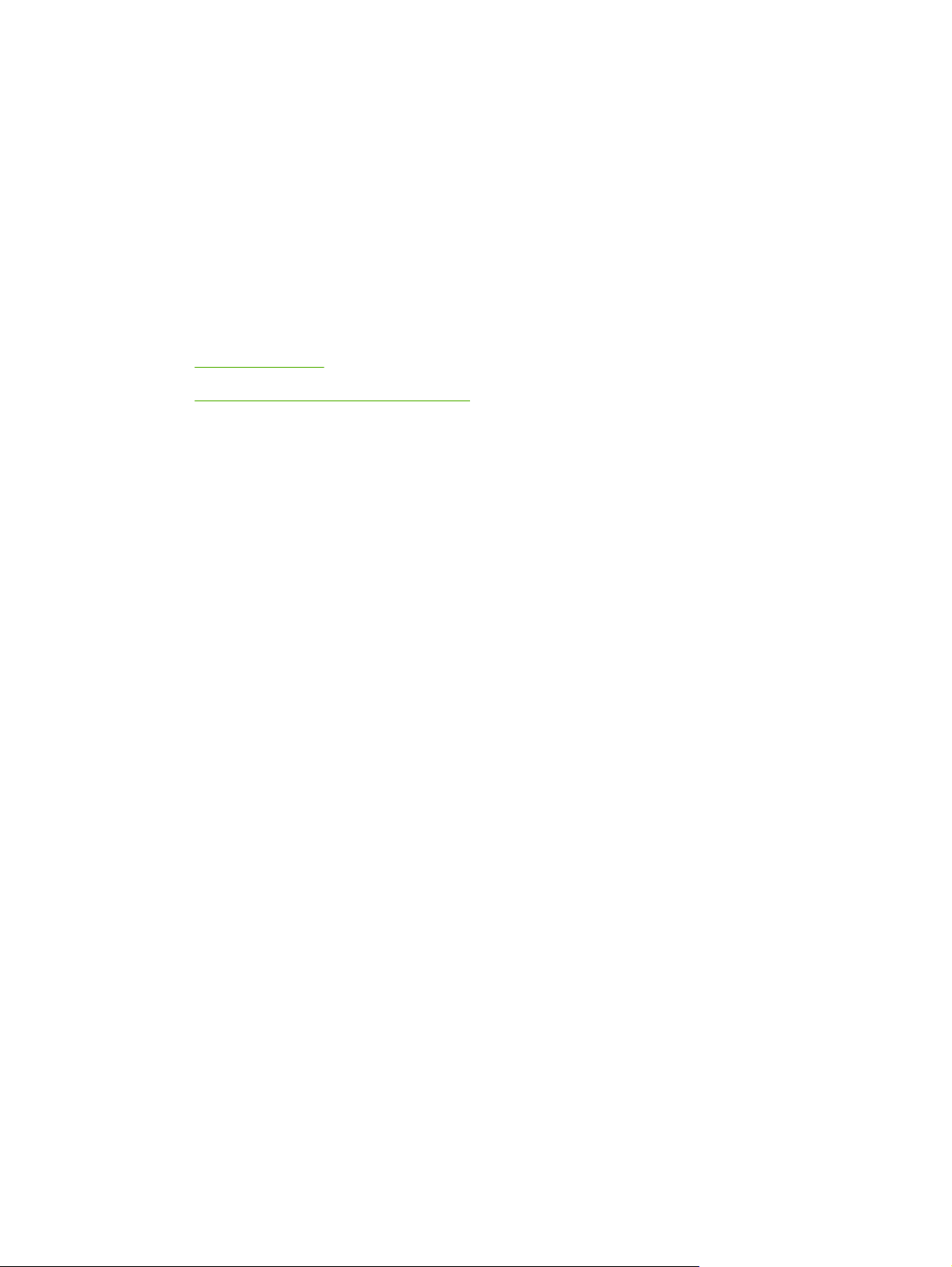
1 Produktinformationen
Dieses Kapitel bietet Informationen zu folgenden Themen:
Produktfunktionen
●
Identifizieren der Produktkomponenten
●
DEWW 1
Page 12

Produktfunktionen
Nachstehend werden die Standardkonfigurationen der HP LaserJet P2015 Series Drucker aufgeführt.
HP LaserJet P2015 Drucker
27 Seiten pro Minute (Letter), 26 Seiten pro Minute (A4)
●
Ausgabe der ersten Seite nach nur 8,5 Sekunden
●
ProRes 1200 (bietet feine Liniendetails bei 1.200 x 1.200 dpi)
●
600 dpi (bietet eine Ausgabequalität von 600 x 600 dpi mit der Resolution Enhancement-
●
Technologie (RET) für verbesserte Textausgabe)
50-Blatt-Mehrzweckfach (Fach 1)
●
Integriertes 250-Blatt-Zufuhrfach (Fach 2)
●
Optionales zusätzliches 250-Blatt-Zufuhrfach (Fach 3)
●
EconoMode
●
Drucken von Wasserzeichen, Broschüren, mehreren Seiten auf einem Blatt (n-Seiten-Druck pro
●
Blatt) und der ersten Seite auf einem anderen Medium als das restliche Dokument
32 MB RAM
●
Auf 288 MB aufrüstbarer Arbeitsspeicher
●
3000- oder 7000-Seiten-Druckpatrone
●
PCL 6 und PCL 5e- sowie HP Postscript Level 3-Emulation (der Drucker erkennt die entsprechende
●
Sprache und wechselt automatisch zu dieser über)
Kompatibel mit USB 2.0-Spezifikationen
●
Unterstützt von Windows® 98 (nur Druckertreiber), Me (nur Druckertreiber), 2000, Server 2003
●
(nur Druckertreiber), XP 32-Bit, XP 64-Bit (nur Druckertreiber)
Unterstützt von Macintosh OS X V10.2.8, V10.3.9, V10.4.3
●
Ein/Aus-Schalter
●
HP ToolboxFX (bietet Druckerstatusinformationen, Informationen zur Fehlerbehebung sowie
●
Druckerkonfigurationsinformationen)
Eingebetteter Web-Server (EWS) mit internen Seiten in 16 Sprachen
●
46 HP Schriftarten
●
35 Schriften für HP Postscript Level 3-Emulation
●
HP LaserJet P2015d Drucker
Der HP LaserJet P2015d Drucker verfügt zusätzlich zu allen Funktionen des HP LaserJet P2015
Druckers über eine automatische beidseitige (Duplex-)Druckfunktion.
2 Kapitel 1 Produktinformationen DEWW
Page 13
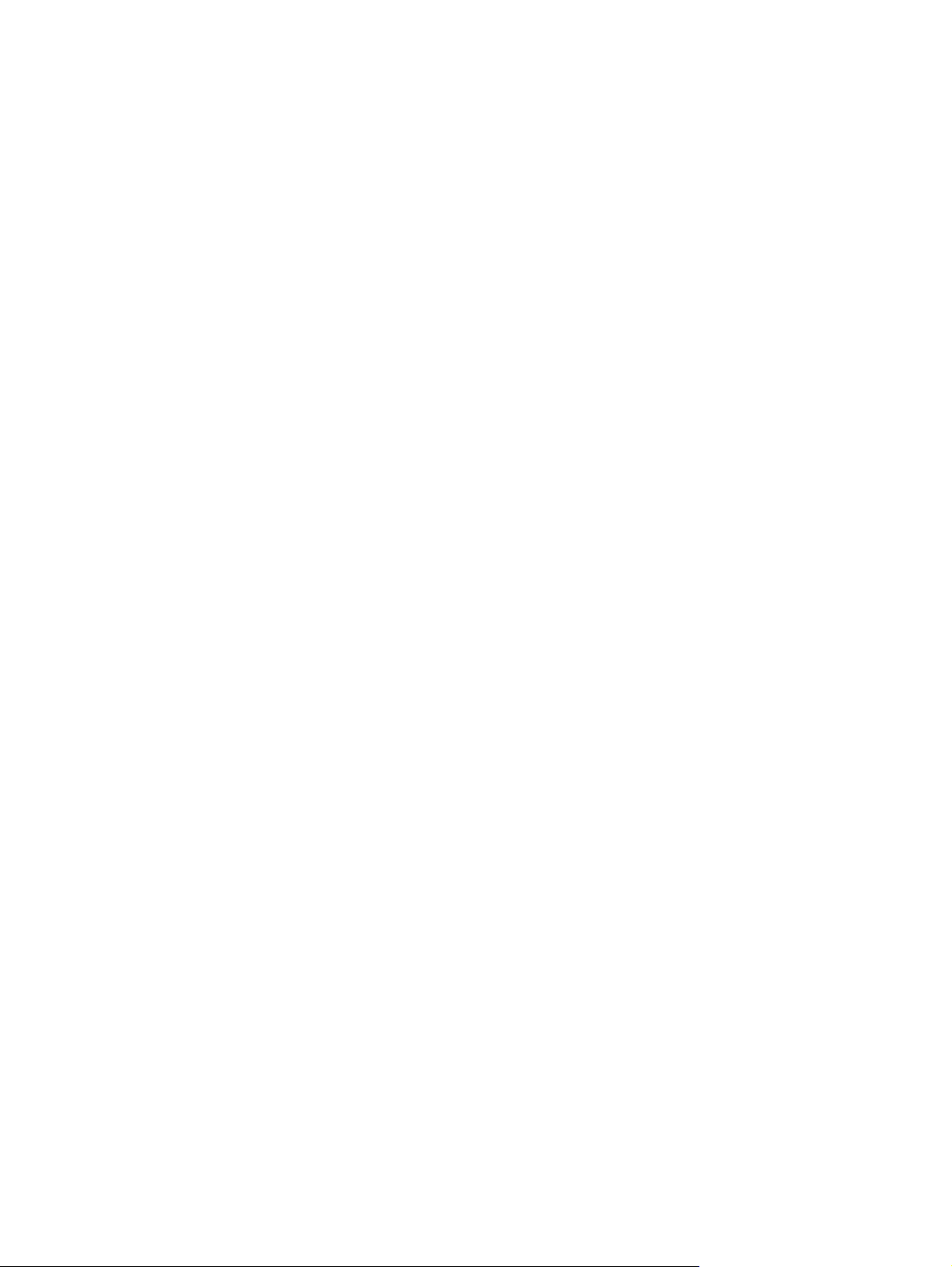
HP LaserJet P2015n Drucker
Der HP LaserJet P2015n Drucker verfügt zusätzlich zu allen Funktionen des HP LaserJet P2015
Druckers über einen internen HP Netzwerkanschluss.
HP LaserJet P2015dn Drucker
Der HP LaserJet P2015dn Drucker verfügt zusätzlich zu allen Funktionen des HP LaserJet P2015d
Druckers über einen internen HP Netzwerkanschluss.
HP LaserJet P2015x Drucker
Der HP LaserJet P2015x Drucker verfügt zusätzlich zu allen Funktionen des HP LaserJet P2015dn
Druckers über ein zusätzliches 250-Blatt-Zufuhrfach (Fach 3).
DEWW Produktfunktionen 3
Page 14

Identifizieren der Produktkomponenten
Die folgenden Abbildungen veranschaulichen die Komponenten der HP LaserJet P2015 Series Drucker.
Die Abbildung enthält das Modell HP LaserJet P2015dn.
Abbildung 1-1 HP LaserJet P2015dn, Vorderansicht
1 Ausgabefach
2 Druckpatronenklappe
3 Fach 1 (50-Blatt-Mehrzweckfach)
4 Modellnummer
5 Fach 2 (Integriertes 250-Blatt-Zufuhrfach)
6 Ein/Aus-Schalter
7 Taste für Druckpatronenklappe
8 Bedienfeld
Abbildung 1-2 HP LaserJet P2015dn, Rückansicht
1 Klappe der geraden Papierausgabe
2 Netzanschluss
4 Kapitel 1 Produktinformationen DEWW
Page 15
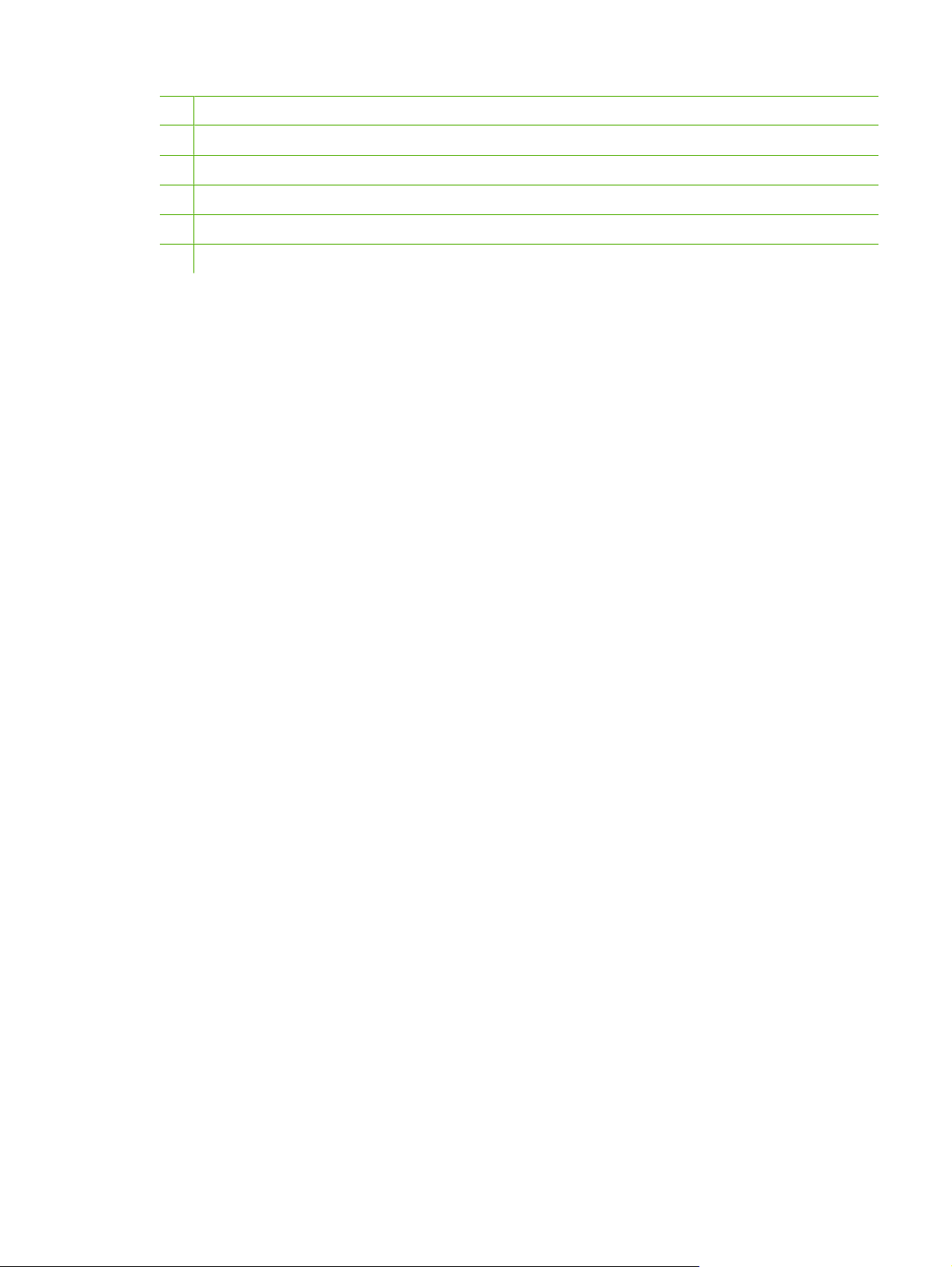
3 Medienformat-Umschalter für automatisches beidseitiges Drucken (nur Duplexmodelle)
4 Interner HP Netzwerkanschluss (nur netzwerkfähige Modelle)
5 USB-Anschluss
6 Rückseitige Klappe zum Pfad des automatischen beidseitigen Druckens (nur Duplexmodelle)
7 Hebel zur Medienstau-Beseitigung
8 Seriennummer
DEWW Identifizieren der Produktkomponenten 5
Page 16

6 Kapitel 1 Produktinformationen DEWW
Page 17

2Bedienfeld
Das Bedienfeld des Druckers besteht aus sechs Leuchtdioden (LEDs) und zwei Tasten. Die von den
LEDs erzeugten Leuchtmuster kennzeichnen den jeweiligen Druckerstatus.
1 Stau-LED: Zeigt an, dass ein Stau im Drucker vorliegt.
2 Druckpatronen-LED: Wenn die Druckpatrone fast verbraucht ist, leuchtet die Druckpatronen-LED. Wenn die
Druckpatrone aus dem Drucker genommen wurde, blinkt die Druckpatronen-LED.
3 LED für kein Papier: Zeigt an, dass kein Papier mehr im Drucker vorhanden ist.
4 Achtung-LED: Zeigt an, dass die Klappe für die Druckpatrone offen ist oder andere Fehler aufgetreten sind.
5 Bereit-LED: Zeigt an, dass der Drucker druckbereit ist.
6 Start -Taste und -LED.
7 Abbruch -Taste: Wenn Sie den im Druck befindlichen Druckauftrag abbrechen möchten, drücken Sie die Abbruch-Taste.
Hinweis Eine Beschreibung der LED-Leuchtmuster finden Sie im Abschnitt Status-LED-
Leuchtmuster.
DEWW 7
Page 18
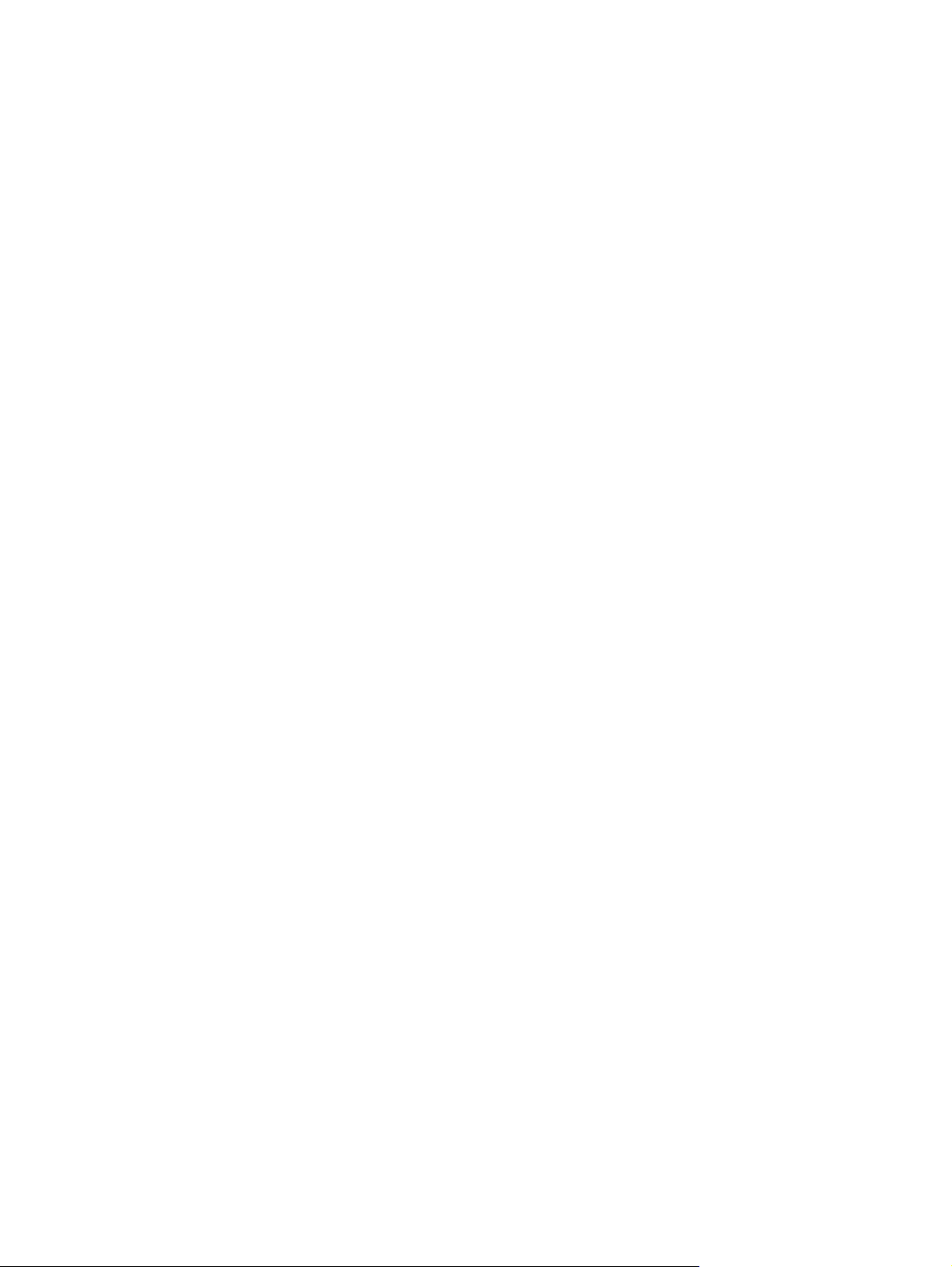
8 Kapitel 2 Bedienfeld DEWW
Page 19

3 Produktsoftware
Es wird dringend empfohlen, die mit dem Drucker gelieferte Software zu installieren, damit die
Druckereinrichtung problemlos durchgeführt werden kann und Sie auf alle Druckerfunktionen zugreifen
können.
Die folgenden Abschnitte gehen auf die mit den HP LaserJet P2015 Series Druckern gelieferte Software
ein.
Unterstützte Betriebssysteme
●
Druckerverbindungen
●
Software für Windows
●
Software für Macintosh
●
DEWW 9
Page 20

Unterstützte Betriebssysteme
Der Drucker wird mit Software für folgende Betriebssysteme geliefert:
Windows 98 (nur Druckertreiber)
●
Windows Me (nur Druckertreiber)
●
Windows 2000
●
Windows Server 2003 (nur Druckertreiber)
●
Weitere Informationen zum Aktualisieren von Windows 2000 Server auf Windows Server 2003
mithilfe von Windows Server 2003 Point-and-Print oder Windows Server 2003 Terminaldienste und
Drucken finden Sie unter
Windows XP (32-Bit)
●
Windows XP (64-Bit) (nur Druckertreiber)
●
Macintosh OS X V10.2.8, V10.3.9 und V10.4.3
●
http://www.microsoft.com/.
10 Kapitel 3 Produktsoftware DEWW
Page 21

Druckerverbindungen
In diesem Abschnitt wird das Anschließen des Druckers an den Computer oder das Netzwerk mithilfe
von USB oder einer Netzwerkverbindung beschrieben.
USB-Verbindungen
Alle HP LaserJet P2015 Series Drucker unterstützen USB-Verbindungen.
1. Legen Sie die Softwareinstallations-CD in das CD-ROM-Laufwerk des Computers ein.
2. Wenn das Installationsprogramm nicht automatisch gestartet wird, durchsuchen Sie den Inhalt der
CD und führen die Datei SETUP.EXE aus.
3. Folgen Sie den Anleitungen auf dem Bildschirm.
Netzwerkverbindungen
Die HP LaserJet P2015n, HP LaserJet P2015dn und HP LaserJet P2015x Drucker können über den
integrierten HP Netzwerkanschluss an Netzwerke angeschlossen werden. Für die
HP LaserJet P2015 und HP LaserJet P2015d Series Drucker sind externe Netzwerkdruckserver
verfügbar. Die folgende Tabelle führt die Anforderungen auf, die zum Hinzufügen der Netzwerkfunktion
zu einem HP LaserJet P2015 Series Drucker erfüllt werden müssen.
Tabelle 3-1 Netzwerkoptionen
HP LaserJet-Modell 10/100Base-TX
P2015 und P2015d HP Jetdirect 175x
HP Jetdirect en3700
P2015n, P2015dn, P2015x Integriert
Bestellinformationen zum Druckserver finden Sie unter 10/100-Netzwerkdruckserver.
Anschließen des Druckers an das Netzwerk
Um einen netzwerkfähigen HP LaserJet P2015 Series Drucker an das Netzwerk anzuschließen,
benötigen Sie Folgendes:
Funktionierendes verdrahtetes Netzwerk
●
CAT-5-Ethernet-Kabel
●
Zum Anschließen des Druckers an das Netzwerk gehen Sie folgendermaßen vor:
1. Schließen Sie das CAT-5-Ethernet-Kabel an einen freien Anschluss am Ethernet-Hub oder –
Router an.
DEWW Druckerverbindungen 11
Page 22
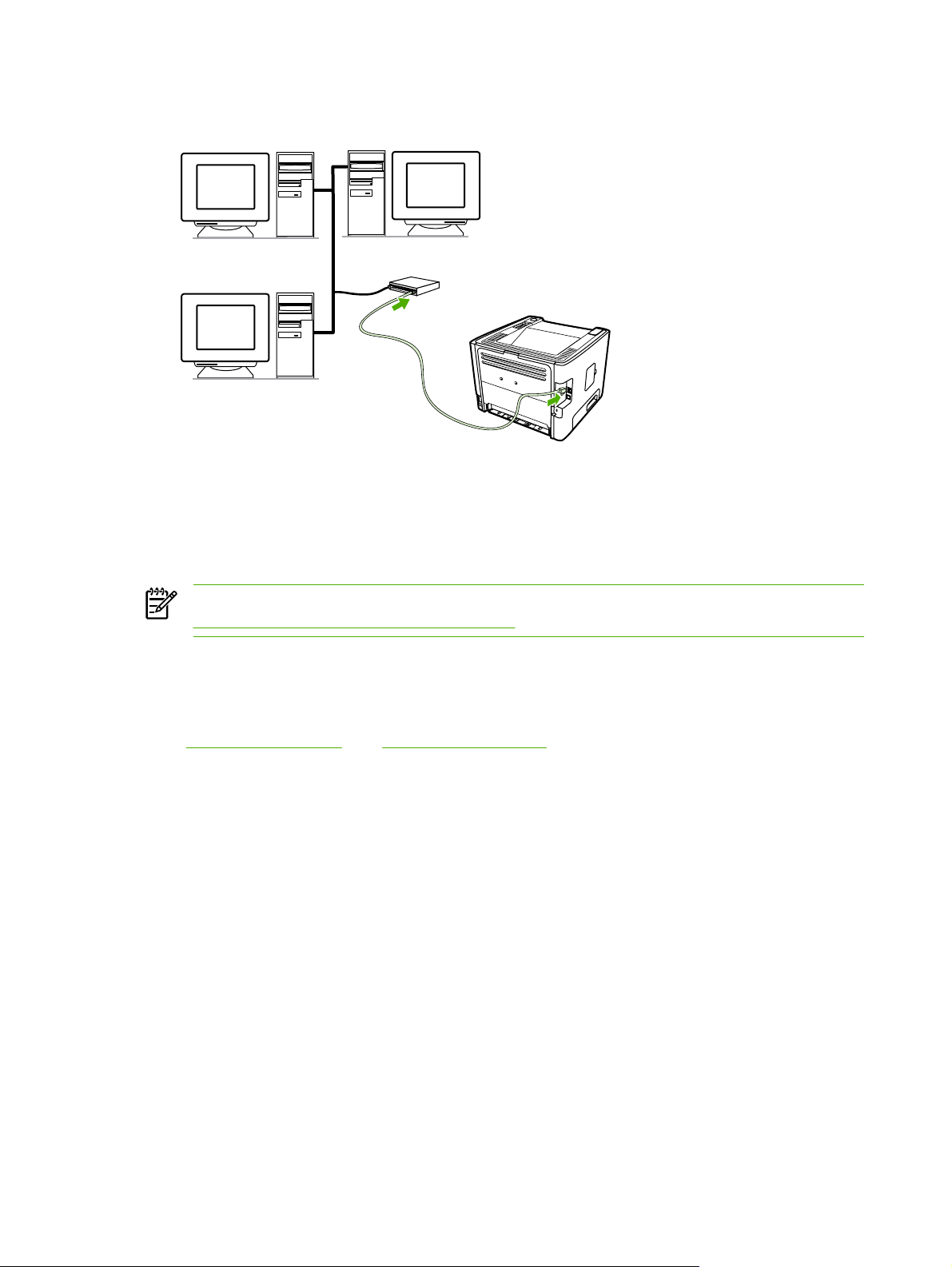
2. Schließen Sie das andere Ende des Ethernet-Kabels an den Ethernet-Anschluss auf der Rückseite
des Druckers an.
3. Vergewissern Sie sich, dass eine der Netzwerk-LEDs (10 oder 100) am Netzwerkanschluss auf
der Rückseite des Druckers leuchtet.
4. Drucken Sie eine Netzwerkkonfigurationsseite: Wenn sich der Drucker im Bereitschaftsmodus
befindet, drücken und halten Sie 5 Sekunden lang die Start-Taste. Die Netzwerkkonfigurationsseite
wird automatisch zusammen mit der Konfigurationsseite ausgedruckt.
Hinweis Informationen zum Beheben von Netzwerkverbindungsproblemen finden Sie unter
Fehlersuche beim Einrichten von Netzwerken.
Installieren der Druckersoftware für den Netzwerkdrucker
Um den Drucker im Netzwerk zu verwenden, installieren Sie die Druckersoftware auf einem Computer,
der an das Netzwerk angeschlossen ist. Informationen zum Installieren der Druckersoftware finden Sie
Software für Windows oder Software für Macintosh.
unter
12 Kapitel 3 Produktsoftware DEWW
Page 23

Software für Windows
Die folgenden Abschnitte beschreiben die Windows-Software, die für HP LaserJet P2015 Series
Drucker zur Verfügung steht.
Windows-Druckertreiber
Ein Druckertreiber ist die Software, die den Zugriff auf die Druckerfunktionen und dem Computer das
Drucken auf dem Drucker ermöglicht.
Windows-Treibertypen
Es stehen drei Windows-Druckertreiber zur Verfügung: PCL 5e, PCL 6 und HP Postscript Level 3Emulation. Wählen Sie einen Druckertreiber entsprechend der Verwendung Ihres Druckers.
●
Verwenden Sie den PCL 5e-Druckertreiber für eine höhere Druckerleistung und die schnellen
Ausgabe der ersten Seite mit einer Druckqualität von 600 dpi.
Verwenden Sie den PCL 6-Druckertreiber für höhere Druckqualität. Mit dem PCL 6-Treiber
●
können Sie die ProRes 1200- und FastRes 1200-Technologien von HP nutzen. Die Druckerleistung
und die Ausgabe der ersten Seite sind mit diesem Treiber möglicherweise langsamer.
Verwenden Sie den HP Postscript Level 3-Emulation-Druckertreiber für die HP Postscript Level
●
3-Emulation. Bestimmte Druckerfunktionen sind bei diesem Druckertreiber nicht verfügbar.
Der Drucker wechselt je nach gewähltem Treiber automatisch zwischen HP Postscript Level 3Emulation- und PCL-Druckersprachen.
Installieren der Windows-Druckersoftware
Die folgenden Abschnitte beschreiben die Installation der Druckertreiber auf WindowsBetriebssystemen.
So installieren Sie die Druckersoftware unter Windows XP (64-Bit) und Windows Server 2003
Schlagen Sie in der Dokumentation zum Betriebssystem Anweisungen zur Installation eines
Druckertreibers nach.
So installieren Sie die Druckersoftware unter Windows 98 (nur Treiber), Me (nur Treiber), 2000
und XP (32-Bit)
Legen Sie die im Lieferumfang des Druckers enthaltene Software-CD in das CD-ROM-Laufwerk des
Computers ein. Folgen Sie den Installationsanweisungen auf dem Bildschirm.
Hinweis Wenn der Begrüßungsbildschirm nicht angezeigt wird, klicken Sie in der Windows-
Taskleiste auf Start und dann auf Ausführen, geben Sie Z:\setup ein (wobei Z der Buchstabe
des CD-ROM-Laufwerks ist), und klicken Sie dann auf OK.
Konfigurieren des Windows-Druckertreibers
Gehen Sie zum Öffnen des Windows-Druckertreibers auf Ihrem Computer folgendermaßen vor:
DEWW Software für Windows 13
Page 24

Betriebssystem So ändern Sie die
Einstellungen für alle
Druckaufträge, bis das
Softwareprogramm
geschlossen wird
So ändern Sie die
Standardeinstellungen für
Druckaufträge (z.B.
„Beidseitiger Druck“
standardmäßig aktivieren)
So ändern Sie die
Konfigurationseinstellungen
(z.B. Hinzufügen eines Fachs
oder Aktivieren/Deaktivieren
des manuellen Duplexdrucks)
Windows 98, Me,
2000, XP (32-Bit und
64-Bit) und Server
2003
1. Klicken Sie im Menü Datei
des Softwareprogramms
auf Drucken.
2. Wählen Sie den Namen des
Druckers aus, und klicken
Sie auf Eigenschaften
oder Einstellungen.
Dies ist die üblichste Methode,
kann aber von Programm zu
Programm unterschiedlich sein.
1. Klicken Sie nacheinander
auf Start, Einstellungen
und Drucker oder Drucker
und Faxgeräte.
2. Klicken Sie mit der rechten
Maustaste auf das
Druckersymbol, und
wählen Sie
Druckeinstellungen.
1. Klicken Sie nacheinander
auf Start, Einstellungen
und Drucker oder Drucker
und Faxgeräte.
2. Klicken Sie mit der rechten
Maustaste auf das
Druckersymbol, und
wählen Sie
Eigenschaften.
3. Klicken Sie auf die
Registerkarte
Geräteeinstellungen.
HP ToolboxFX
HP ToolboxFX ist eine Software, mit der Sie die folgenden Aufgaben ausführen können:
Überprüfen des Druckerstatus.
●
Konfigurieren der Druckereinstellungen.
●
Anzeigen von Informationen zur Fehlerbehebung.
●
Anzeigen der Online-Dokumentation.
●
Weitere Informationen finden Sie unter
HP ToolboxFX.
Eingebetteter Webserver
Über den eingebetteten Webserver können Sie den Drucker konfigurieren, Statusinformationen
anzeigen und Informationen zur Fehlerbehebung abrufen.
Weitere Informationen finden Sie unter
Eingebetteter Webserver.
14 Kapitel 3 Produktsoftware DEWW
Page 25
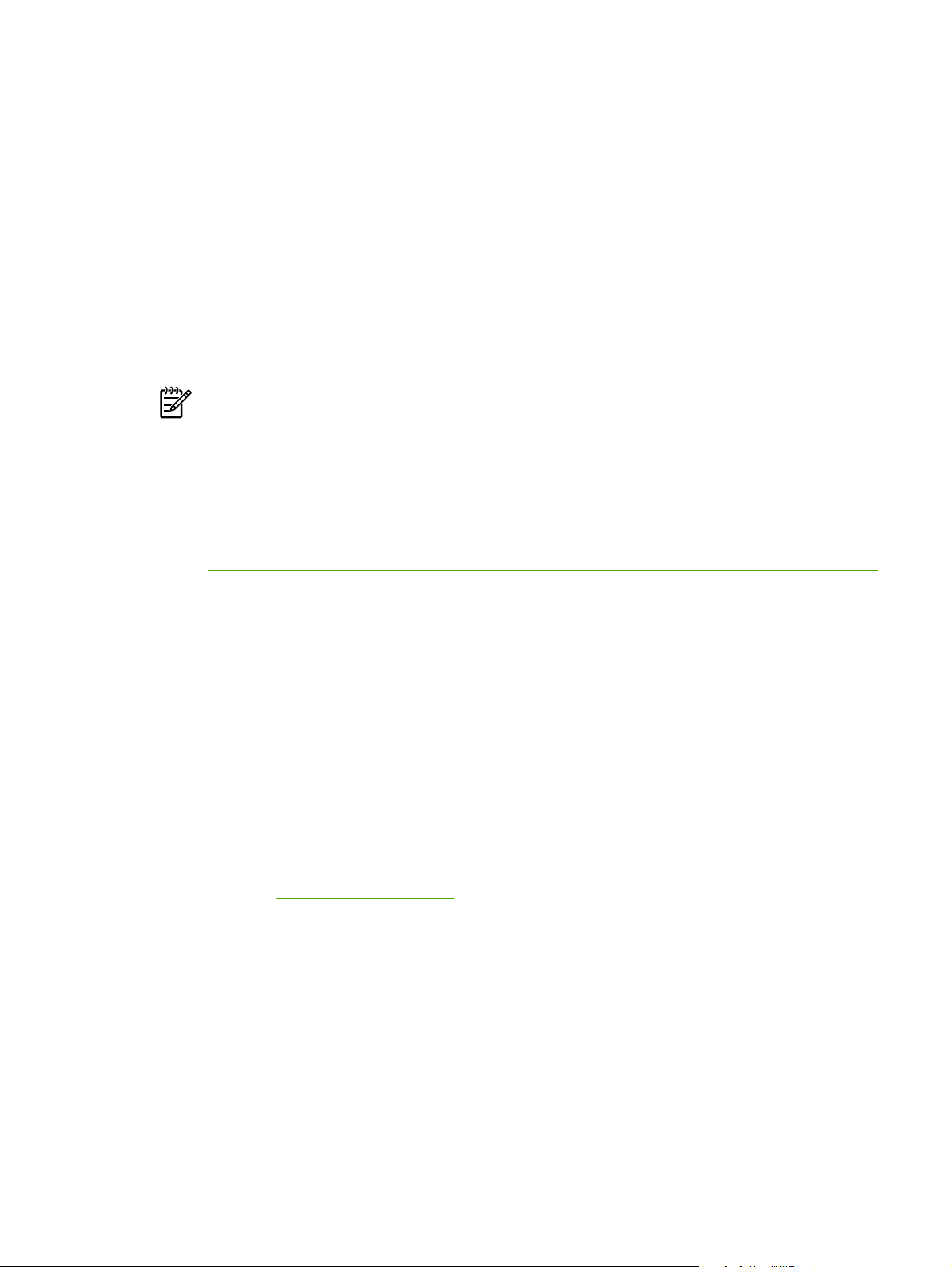
Software für Macintosh
Die folgenden Abschnitte beschreiben die Macintosh-Software, die für HP LaserJet P2015 Series
Drucker zur Verfügung steht.
Macintosh-Druckertreiber
Ein Druckertreiber ist die Softwarekomponente, die Zugriff auf die Druckerfunktionen bietet und dem
Computer die Kommunikation mit dem Drucker ermöglicht.
Installieren des Macintosh-Druckertreibers
Dieser Abschnitt enthält Anleitungen zur Installation der Drucksystemsoftware unter
Macintosh OS X V10.2.8, V10.3.9 und V10.4.3.
Hinweis USB-Warteschlangen werden automatisch erstellt, wenn der Drucker an den
Computer angeschlossen wird. Die Warteschlange verwendet jedoch eine allgemeine
PostScript-Druckerbeschreibungsdatei (PPD), wenn das Installationsprogramm vor dem
Anschließen des USB-Kabels noch nicht ausgeführt wurde. Um die Warteschlangen-PPD zu
ändern, öffnen Sie das Print Center oder das Printer Setup Utility (Dienstprogramm zur
Druckereinrichtung), wählen die gewünschte Druckerwarteschlange aus und klicken auf Info
einblenden, um das Dialogfeld Druckerinformationen zu öffnen. Wählen Sie im Popup-Menü
die Option Druckermodell. Wählen Sie anschließend im Popup-Menü, in dem Allgemein
ausgewählt ist, die richtige PPD für den Drucker aus.
Gehen Sie folgendermaßen vor, um den Macintosh-Druckertreiber zu installieren:
1. Legen Sie die Drucker-CD in das CD-ROM-Laufwerk ein, und führen Sie das
Installationsprogramm aus.
2. Doppelklicken Sie auf dem Desktop auf das Laufwerkssymbol der CD.
3. Doppelklicken Sie auf das Symbol des Installationsprogramms.
4. Folgen Sie den Anweisungen auf dem Bildschirm.
5. Drucken Sie über ein beliebiges Programm eine Testseite, um sicherzustellen, dass die
Druckersoftware ordnungsgemäß installiert wurde.
Falls während der Installation Fehler aufgetreten sind, installieren Sie die Software erneut. Falls erneut
Fehler auftreten, lesen Sie die aktuellen Installationshinweise mit den neuesten Informationen. Die
Installationshinweise befinden sich auf der Drucker-CD oder auf der Support-Website (Internetadresse
finden Sie unter
Kontaktaufnahme mit HP).
Konfigurieren des Macintosh-Druckertreibers
Gehen Sie zum Öffnen des Macintosh-Druckertreibers auf Ihrem Computer folgendermaßen vor:
DEWW Software für Macintosh 15
Page 26

Betriebssystem So ändern Sie die
Einstellungen für alle
Druckaufträge, bis das
Softwareprogramm
geschlossen wird
So ändern Sie die
Standardeinstellungen für
Druckaufträge (z.B.
„Beidseitiger Druck“
standardmäßig aktivieren)
So ändern Sie die
Konfigurationseinstellungen
(z.B. Hinzufügen eines Fachs
oder Aktivieren/Deaktivieren
des manuellen Duplexdrucks)
Macintosh OS X V10
.2.8, V10.3.9 und
V10.4.3
1. Klicken Sie im Menü
Ablage auf Drucken.
2. Ändern Sie die
gewünschten Einstellungen
in den verschiedenen
Einblendmenüs.
1. Klicken Sie im Menü
Ablage auf Drucken.
2. Ändern Sie die
gewünschten Einstellungen
in den verschiedenen
Einblendmenüs.
3. Klicken Sie im
Einblendmenü
Einstellungen auf In Datei
speichern, und geben Sie
einen Namen für die
Einstellung ein.
Diese Einstellungen werden im
Menü Einstellungen
gespeichert. Um die neuen
Einstellungen zu verwenden,
müssen Sie die gespeicherte
Einstellungsoption jedesmal vor
dem Drucken auswählen.
1. Öffnen Sie das
Druckerkonfigurationspr
ogramm, indem Sie die
Festplatte auswählen und
auf Programme und
Dienstprogramme klicken
und dann auf
Druckerkonfigurationspr
ogramm doppelklicken.
2. Klicken Sie auf die
Druckwarteschlange.
3. Klicken Sie im Menü
Drucker auf
Informationen
einblenden.
4. Klicken Sie auf das Menü
Installierbare Optionen.
PostScript PPDs (Printer Description Files = Druckerbeschreibungsdateien)
PPDs, in Verbindung mit dem HP Postscript Level 3-Emulationstreiber, greifen auf die
Druckerfunktionen zu und ermöglichen dem Computer die Kommunikation mit dem Drucker. Das
Installationsprogramm für die PPDs befindet sich auf der CD des HP LaserJet P2015 Series Druckers.
16 Kapitel 3 Produktsoftware DEWW
Page 27
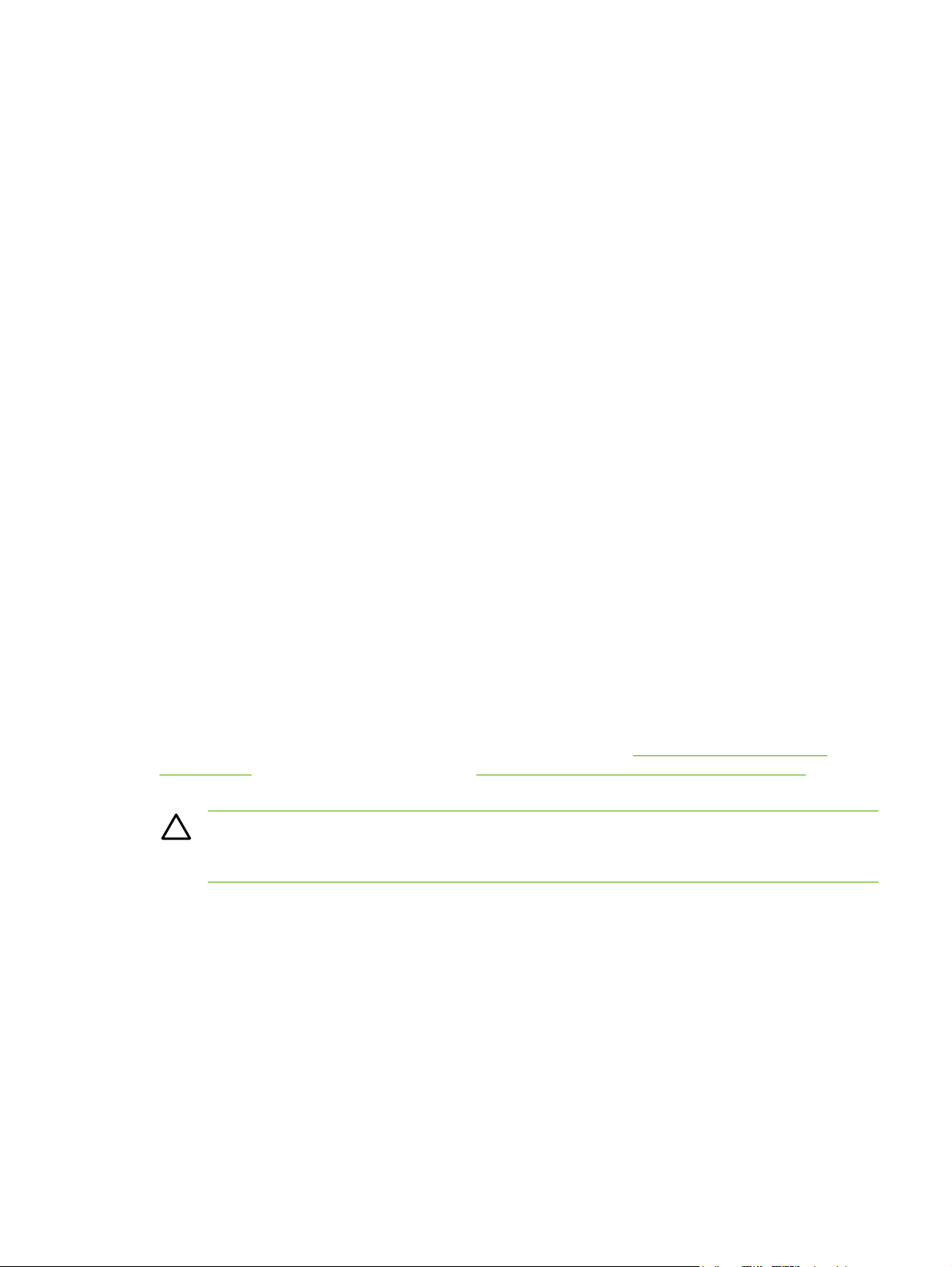
4 Unterstütztes Papier und andere
Druckmedien
Mit dem HP LaserJet P2015 Series Drucker können verschiedene Papiersorten und andere
Druckmedien gemäß den in diesem Handbuch aufgeführten Richtlinien verwendet werden. Bei der
Verwendung von Medien, die die Anforderungen nicht erfüllen, können folgende Probleme auftreten:
Schlechte Druckqualität
●
Erhöhte Anfälligkeit für Staus
●
Vorzeitige Abnutzung des Druckers und dadurch Reparaturbedürftigkeit
●
Zum Erzielen bester Ergebnisse sollten stets HP Papier und HP Druckmedien verwendet werden. Die
Hewlett-Packard Company empfiehlt keine Produkte anderer Marken. Da es sich dabei nicht um
Produkte von HP handelt, kann HP deren Qualität weder beeinflussen noch kontrollieren.
Es kann vorkommen, dass ein bestimmtes Medium alle in diesem Handbuch aufgeführten
Anforderungen erfüllt und dennoch schlechte Druckergebnisse erzielt werden. Dies kann auf
unsachgemäße Handhabung, unangemessene Temperatur- oder Feuchtigkeitsverhältnisse oder
andere Variablen zurückzuführen sein, über die Hewlett-Packard keine Kontrolle hat.
Vor dem Kauf von großen Druckmedienmengen sollten Sie die Medien testen und sicherstellen, dass
das Druckmedium alle in diesem Handbuch und im HP LaserJet Printer Family Media Guide
aufgeführten Anforderungen erfüllt. Diese Richtlinien können unter
ljpaperguide/ heruntergeladen werden. Unter Bestellen von Verbrauchsmaterial und Zubehör finden Sie
weitere Informationen zum Bestellen der Richtlinien.
VORSICHT Medien, die den Spezifikationen von Hewlett-Packard nicht entsprechen, können
Druckerprobleme verursachen, die eine Reparatur erforderlich werden lassen. Eine derartige
Reparatur fällt nicht unter die Gewährleistung oder Serviceverträge von Hewlett-Packard.
http://www.hp.com/support/
DEWW 17
Page 28
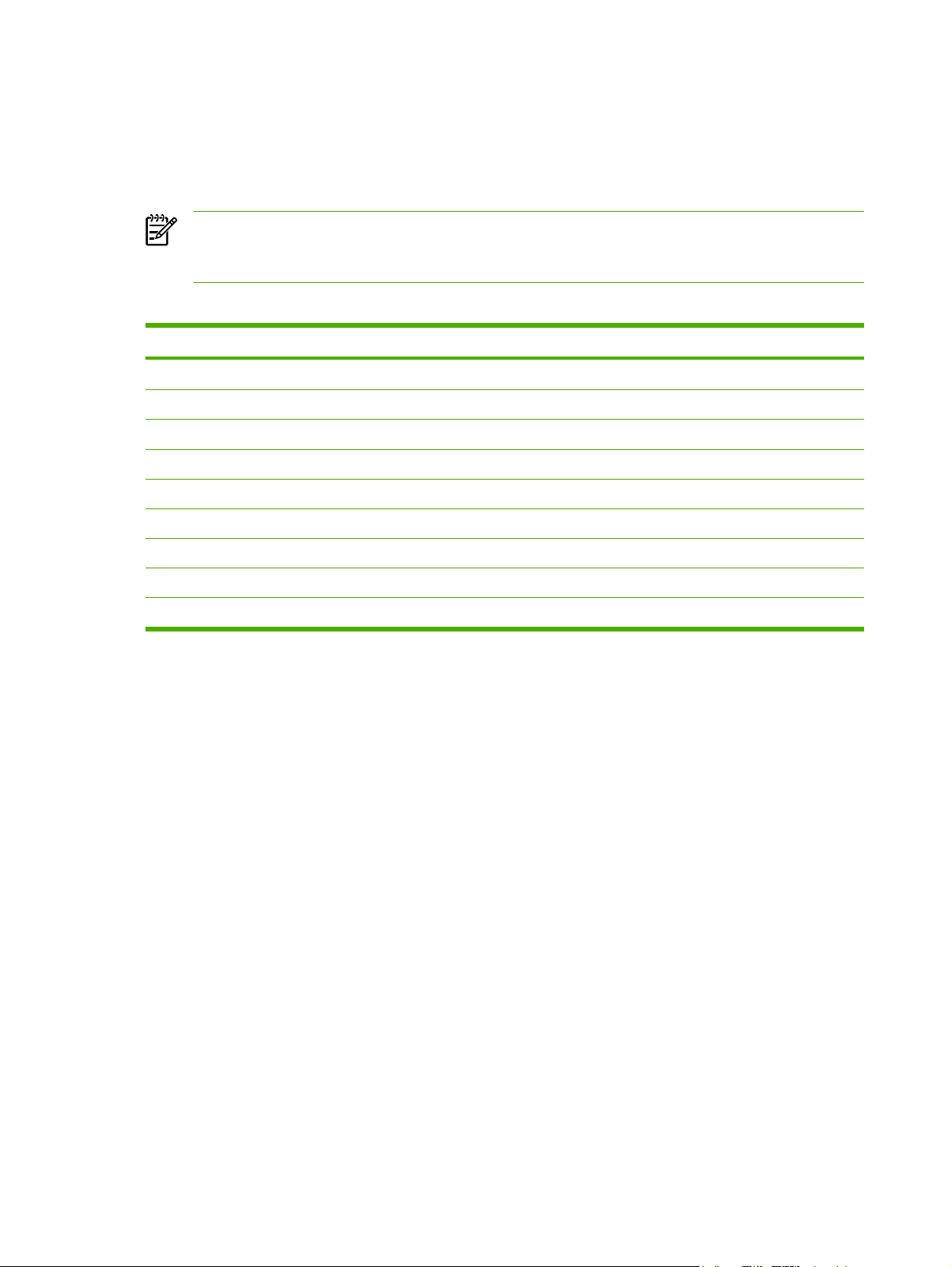
Optimieren der Druckqualität für Medientypen
Die HP LaserJet P2015 Series Drucker bieten eine Reihe von Druckmodi, die eine genaue Anpassung
des Druckers an verschiedene Medien ermöglichen. Sie können die Druckmodi auf der Registerkarte
Papier, in der HP ToolboxFX oder im eingebetteten Webserver ändern.
Hinweis Bei Wahl der Modi KARTON, UMSCHLAG, ETIKETTEN und RAUES PAPIER
pausiert der Drucker zwischen den Seiten, wodurch sich die Anzahl der Seiten pro Minute
verringert.
Tabelle 4-1 Druckmodi des Treibers
Modus Medientyp
NORMAL
LEICHT
SCHWER
KARTON Karton oder dicke Medien
TRANSPARENTFOLIE 4-mil, 0,1 monochrome Overheadfolien
UMSCHLAG HP LaserJet Standardumschläge
ETIKETTEN HP LaserJet Standardetiketten
BRIEFPAPIER Briefpapier
RAU Raues Papier
75 bis 104 g/m
Leichter als 75 g/m
90 bis 105 g/m
2
2
2
18 Kapitel 4 Unterstütztes Papier und andere Druckmedien DEWW
Page 29

Richtlinien zur Medienverwendung
Sie können auf viele verschiedene Medien drucken, z.B. Papier (einschließlich Recyclingpapier aus bis
zu 100 % Altpapier), Briefumschläge, Etiketten, Transparentfolien und Medien in benutzerdefinierten
Formaten. Folgende Medienformate werden unterstützt:
Minimal: 76 x 127 mm
●
Maximal: 216 x 356 mm
●
Eigenschaften wie Gewicht, Faserung und Feuchtigkeitsgehalt sind wichtige Faktoren, die sich auf die
Druckerleistung und Ausgabequalität auswirken. Verwenden Sie nur hochwertige, für Laserdrucker
hergestellte Medien, um optimale Ergebnisse zu erzielen.
Hinweis Testen Sie das Medium zuerst, bevor Sie es in großen Mengen kaufen.
HP Druckmedien
HP empfiehlt eine Vielzahl an Druckmedien. Eine vollständige Liste finden Sie im HP LaserJet Printer
Family Print Media Guide (
Ungeeignete Medien
Medien, die nicht den Spezifikationen des Druckers entsprechen, führen zu einem Verlust an
Druckqualität und können die Anfälligkeit für Papierstaus erhöhen.
http://www.hp.com/support/ljpaperguide/).
Verwenden Sie kein Papier, das zu rau ist.
●
Verwenden Sie kein Papier mit Aussparungen oder Perforierungen, mit Ausnahme von
●
standardmäßigem dreifach gelochtem Papier.
Verwenden Sie keine mehrteiligen oder mehrseitigen Formulare.
●
Verwenden Sie kein Papier mit Wasserzeichen, wenn Sie Flächenmuster drucken.
●
Medien, die den Drucker beschädigen können
Vermeiden Sie Medien, die den Drucker beschädigen können.
Verwenden Sie keine Medien mit Heftklammern.
●
Verwenden Sie keine für Tintenstrahldrucker oder andere Niedrigtemperaturdrucker entwickelten
●
Transparentfolien. Verwenden Sie ausschließlich speziell für HP LaserJet Drucker entwickelte
Transparentfolien.
Verwenden Sie kein Fotopapier für Tintenstrahldrucker.
●
Verwenden Sie kein Papier, das geprägt oder beschichtet und daher nicht für die Temperaturen
●
des Bildfixierers im Drucker geeignet ist. Wählen Sie Medien, die eine Zehntelsekunde lang
Temperaturen von 200 ° C aushalten können. HP stellt für die HP LaserJet P2015 Series Drucker
eine Auswahl an Medien her.
DEWW Richtlinien zur Medienverwendung 19
Page 30

Verwenden Sie kein mit Kaltfarben oder Thermokopierverfahren hergestelltes Briefkopfpapier.
●
Vordrucke oder Briefkopfpapier müssen mit Farben gedruckt sein, die eine Zehntelsekunde lang
Temperaturen von 200 ° C aushalten können.
Verwenden Sie keine Medien, die Schadstoffe absondern, schmelzen, ihre Form verändern oder
●
sich verfärben, wenn sie eine Zehntelsekunde lang einer Temperatur von 200 ° C ausgesetzt sind.
HP LaserJet Verbrauchsmaterial können Sie in den USA unter
weltweit unter
http://www.hp.com/ghp/buyonline.html/ bestellen.
http://www.hp.com/go/ljsupplies/ oder
Papier
Die besten Ergebnisse werden mit Papier von normalem Gewicht (75 g/m2) erzielt. Vergewissern Sie
sich, dass es sich um Papier von guter Qualität handelt und dass dieses keine Einschnitte, Ritzen, Risse,
Flecken, lose Partikel, Staubteilchen, Falten, Perforationen und eingerollte oder geknickte Ecken
aufweist.
Etiketten
Drucken Sie Etiketten von Fach 1 aus über den geraden Papierausgabepfad. Weitere Informationen
hierzu finden Sie unter
Papierausgabepfad.)
VORSICHT Führen Sie dem Drucker ein Blatt Etiketten nur einmal zu. Die Haftung des
Klebstoffs lässt nach, was eine Beschädigung des Druckers zur Folge haben kann.
Etikettendesign
Bei der Wahl von Etiketten sollten Sie beachten, dass die Etiketten folgende Qualitätsmerkmale
aufweisen:
Bedrucken von Transparentfolien und Etiketten und Gerader
Klebeetiketten: Der Klebstoff sollte bei 200 ° C, der Höchsttemperatur des Druckers, beständig
●
sein.
Anordnung: Verwenden Sie nur Etiketten, deren Unterlage nicht zu sehen ist. Etiketten können
●
sich von Bögen lösen, die Freiräume zwischen den Etiketten aufweisen, was schwerwiegende
Papierstaus verursachen kann.
Gewellte Etiketten: Vor dem Drucken müssen die Etiketten flach liegen. Der Bogen darf sich nicht
●
mehr als 13 mm in eine Richtung einrollen.
Zustand: Verwenden Sie keine Etiketten mit Knicken, Blasen oder anderen Anzeichen von
●
Ablösung.
Transparentfolien
Transparentfolien müssen bei 200 ° C, der Höchsttemperatur des Druckers, beständig sein.
Umschläge
Drucken Sie Umschläge von Fach 1 aus über den geraden Papierausgabepfad. Weitere Informationen
hierzu finden Sie unter
Bedrucken eines Umschlags und Gerader Papierausgabepfad.)
20 Kapitel 4 Unterstütztes Papier und andere Druckmedien DEWW
Page 31

Umschlagdesign
Die Beschaffenheit der Briefumschläge spielt eine große Rolle. Die Falzlinien von Briefumschlägen
können beträchtlich variieren, nicht nur zwischen Herstellern, sondern auch innerhalb einer Packung
vom gleichen Hersteller. Beachten Sie bei der Auswahl von Umschlägen folgende Kriterien:
Gewicht: Das Gewicht des Umschlagpapiers sollte 90 g/m
●
2
nicht überschreiten, da ein größeres
Gewicht zu Papierstaus führen könnte.
Beschaffenheit: Vor dem Drucken sollten die Umschläge flach liegen. Sie dürfen sich nicht mehr
●
als 6 mm einrollen und keine Luft enthalten. (Umschläge mit eingeschlossener Luft können
Probleme verursachen.) Verwenden Sie keine Umschläge mit Klammern, Schnappverschlüssen,
Bindfäden, Sichtfenstern, Lochungen, Perforierungen, Aussparungen, aus synthetischem
Material, Aufdrucken oder Prägungen. Verwenden Sie keine Umschläge mit Klebstoff, der nicht
angefeuchtet werden muss, sondern durch Druck versiegelt wird.
Zustand: Stellen Sie sicher, dass die Umschläge keine Falten, Risse oder sonstigen Schäden
●
aufweisen. Vergewissern Sie sich, dass auf den Umschlägen kein Klebstoff freiliegt.
Formate: Von 90 x 160 mm bis 178 x 254 mm.
●
Doppelseitig gefalzte Umschläge
Doppelseitig gefalzte Umschläge weisen keine diagonal verlaufenden, sondern vertikale Falzkanten an
beiden Umschlagenden auf. Vertikale Falzkanten neigen zur Faltenbildung. Stellen Sie sicher, dass der
Falz bis in die Ecken des Umschlags reicht, wie in der folgenden Abbildung zu sehen ist:
1 Akzeptables Umschlagdesign
2 Nicht akzeptables Umschlagdesign
Umschläge mit Klebestreifen oder Verschlussklappen
Bei Umschlägen mit Klebestreifen oder mehreren Verschlussklappen, die über den Falz gefaltet
werden, ist darauf zu achten, dass der Klebstoff mit der Hitze und dem Druck des Druckers kompatibel
ist: 200 ° C. Zusätzliche Verschlussklappen und Klebestreifen können zu zerknitterten oder geknickten
Umschlägen sowie zu Papierstaus führen.
DEWW Richtlinien zur Medienverwendung 21
Page 32

Lagerung von Umschlägen
Die ordnungsgemäße Lagerung von Umschlägen unterstützt die Druckqualität. Umschläge sollten flach
gelagert werden. Wenn sich Luftblasen im Umschlag bilden, können Falten beim Drucken entstehen.
Kartenmaterial und schweres Papier
Über das Papierzufuhrfach kann verschiedenes Kartenmaterial, einschließlich Karteikarten und
Postkarten, gedruckt werden. Mit bestimmten Kartenmaterialien werden bessere Druckergebnisse
erzielt, da sich deren Beschaffenheit besser für die Zuführung durch einen Laserdrucker eignet.
Zum Erzielen einer optimalen Druckleistung sollte kein Papier verwendet werden, das schwerer als
157 g/m
Tonerfixierung, schlechte Druckqualität oder übermäßigen mechanischen Verschleiß verursachen.
2
ist. Zu schweres Papier kann Zufuhrprobleme, Stapelprobleme, Papierstaus, mangelnde
Hinweis Sie können auf schwereres Papier drucken, wenn Sie das Zufuhrfach nicht vollständig
füllen und Papier mit einem Glättegrad zwischen 100 und 180 Sheffield verwenden.
Beschaffenheit des Kartenmaterials
2
Glätte: 135-157 g/m
●
60-135 g/m
Beschaffenheit: Das Kartenmaterial sollte flach liegen. Das Papier darf sich nicht mehr als 5 mm
●
einrollen.
Zustand: Stellen Sie sicher, dass das Kartenmaterial keine Falten, Risse oder sonstigen Schäden
●
aufweist.
Formate: Verwenden Sie jeweils nur Kartenmaterial der folgenden Formate:
●
●
●
2
schweres Kartenmaterial sollte eine Glättegüte von 100-250 Sheffield haben.
Minimal: 76 x 127 mm
Maximal: 216 x 356 mm
schweres Kartenmaterial sollte eine Glättegüte von 100-180 Sheffield haben.
Richtlinien zum Kartenmaterial
Die Ränder müssen auf mindestens 2 mm vom Papierrand entfernt eingestellt werden.
Briefkopfpapier oder vorgedruckte Formulare
Viele Hersteller bieten mittlerweile hochwertiges Papier als laserkompatibel oder lasersicher an. Bei
einigen rauen Oberflächenbeschichtungen wie Kräusel, Rippung oder Leinen sind zur Erzielung einer
angemessenen Tonerhaftung möglicherweise besondere Fixiermodi erforderlich, die auf einigen
Druckermodellen verfügbar sind.
Hinweis Beim Drucken mit Laserdruckern sind einige von Seite zu Seite auftretende
Abweichungen normal. Diese Abweichungen sind beim Drucken auf Normalpapier oft nicht zu
sehen. Beim Bedrucken vorgedruckter Formulare sind diese Abweichungen jedoch auffälliger,
da sich bereits Linien und Kästchen auf der Seite befinden.
22 Kapitel 4 Unterstütztes Papier und andere Druckmedien DEWW
Page 33

Um Probleme bei Verwendung von vorgedruckten Formularen, geprägtem Papier und Briefkopfpapier
zu vermeiden, halten Sie sich an folgende Richtlinien:
Der Gebrauch von Kaltfarben (diese werden bei bestimmten Thermokopierverfahren verwendet)
●
sollte vermieden werden.
Verwenden Sie vorgedruckte Formulare und Briefkopfpapier, die mit dem Offset-
●
Lithografieverfahren oder durch Gravierung bedruckt wurden.
Verwenden Sie Formulare, die mit hitzebeständigen Tinten erstellt wurden. Die Tinten dürfen nicht
●
schmelzen, evaporieren oder unerwünschte Emissionen abgeben, wenn sie eine Zehntelsekunde
lang auf 200 ° C erhitzt werden. In der Regel erfüllen oxidierte oder ölbasierte Farben diese
Anforderung.
Achten Sie bei vorgedruckten Formularen auf einen gleichbleibenden Feuchtigkeitsgehalt des
●
Papiers, und verwenden Sie keine Materialien, die die elektrischen oder Zufuhreigenschaften des
Papiers ändern. Versiegeln Sie die Formulare in einer feuchtigkeitsabweisenden Verpackung, um
Änderungen in der Feuchtigkeit bei der Lagerung zu vermeiden.
Die Verarbeitung vorgedruckter Formulare mit einem Belag oder einer Beschichtung sollte
●
vermieden werden.
Von dem Gebrauch von Briefkopfpapier mit starker Prägung wird abgeraten.
●
Papiersorten mit stark strukturierter Oberfläche sollten nicht verwendet werden.
●
Der Gebrauch von Offsetpudern oder anderen Materialien, die verhindern, dass gedruckte
●
Formulare aneinander haften, sollte vermieden werden.
DEWW Richtlinien zur Medienverwendung 23
Page 34

24 Kapitel 4 Unterstütztes Papier und andere Druckmedien DEWW
Page 35

5 Druckaufgaben
Dieses Kapitel bietet Informationen zu folgenden Themen:
Laden von Druckmedien
●
Einstellungen für die Druckqualität
●
Drucken auf Spezialmedien
●
Drucken auf beiden Seiten des Papiers (Duplexdruck)
●
Drucken mehrerer Seiten auf einem Blatt (n-Seiten-Druck pro Blatt)
●
Drucken von Broschüren
●
Drucken von Wasserzeichen
●
Abbrechen eines Druckauftrags
●
DEWW 25
Page 36

Laden von Druckmedien
Die folgenden Abschnitte beschreiben, wie in die verschiedenen Zufuhrfächer Medien eingelegt werden.
VORSICHT Falls Sie versuchen, zerknitterte, gefaltete oder beschädigte Medien zu bedrucken,
kann dies zu Papierstaus führen. Weitere Informationen finden Sie unter
Medienstaus.
Fach 1
Der Zugriff auf Fach 1 erfolgt von der Vorderseite des Druckers. Der Drucker druckt aus Fach 1, bevor
er versucht, aus anderen Fächern zu drucken.
Beseitigen von
In Fach 1 können maximal 50 Blatt Medien mit einem Gewicht von 75 g/m2 oder zehn Umschläge, zehn
Transparentfolien oder zehn Karten eingelegt werden. Fach 1 eignet sich auch, wenn Sie die erste Seite
auf einem anderen Medium drucken möchten als das restliche Dokument.
Die Medienführungen sorgen dafür, dass die Medien dem Drucker richtig zugeführt werden und der
Druck nicht schief (schräg auf dem Medium) verläuft. Stellen Sie die Medienführungen beim Einlegen
des Mediums auf die Breite des verwendeten Mediums ein.
26 Kapitel 5 Druckaufgaben DEWW
Page 37

Fach 2 und optionales Fach 3
Fach 2 und das optionale Fach 3 haben ein Fassungsvermögen von maximal 250 Blatt Papier mit einem
Gewicht von 75 g/m
(die maximale Stapelhöhe beträgt 25 mm). Legen Sie die Druckmedien so ein, dass die obere Kante
nach vorne und die zu bedruckende Seite nach unten zeigt.
Die Medienführungen sorgen dafür, dass die Medien dem Drucker richtig zugeführt werden und der
Druck nicht schief verläuft. Fach 2 ist außerdem mit einer seitlichen und einer hinteren Medienführung
ausgestattet. Stellen Sie die Medienführungen beim Einlegen des Mediums auf die Länge und Breite
des verwendeten Mediums ein.
Hinweis Wenn Sie neue Medien hinzufügen, müssen Sie alle Medien aus dem Zufuhrfach
entfernen und den neuen Medienstapel gerade ausrichten. Dies verhindert, dass mehrere Blätter
gleichzeitig in den Drucker eingezogen werden, und verringert so die Anzahl der Medienstaus.
2
. Bei Verwendung von schwereren Medien verringert sich das Fassungsvermögen
Gerader Papierausgabepfad
Verwenden Sie den geraden Papierausgabepfad zum Bedrucken von Umschlägen, Transparentfolien,
schweren Medien oder anderen Medien, die sich beim Drucken leicht wellen. Wenn Sie die Klappen
der geraden Papierausgabe öffnen, bevor Sie Medien von Fach 1, Fach 2 oder dem optionalen Fach 3
drucken, werden die Medien durch den geraden Papierausgabepfad gezogen.
Hinweis Bei Verwendung des geraden Papierausgabepfads werden die bedruckten Medien
nicht gestapelt. Die Medien fallen auf die darunter liegende Oberfläche, wenn Sie nicht jedes
Blatt einzeln bei der Ausgabe entgegennehmen.
DEWW Laden von Druckmedien 27
Page 38

Manuelle Zufuhr
Verwenden Sie die manuelle Zufuhr, wenn Sie unterschiedliche Medien bedrucken. Sie eignet sich z.B.
dann, wenn Sie einen Umschlag, anschließend einen Brief und dann wieder einen Umschlag (usw.)
drucken. Legen Sie Umschläge in Fach 1 und Briefkopfpapier in Fach 2 ein.
Um mit der manuellen Zufuhr zu drucken, öffnen Sie die Druckereigenschaften oder die
Druckereinrichtung, und wählen Sie Manuelle Papierzufuhr (Fach 1) aus der Dropdown-Liste
Quelle aus. Anweisungen finden Sie unter
Konfigurieren des Macintosh-Druckertreibers. Nachdem Sie die manuelle Zufuhr aktiviert haben,
drücken Sie die Start-Taste.
Konfigurieren des Windows-Druckertreibers bzw.
28 Kapitel 5 Druckaufgaben DEWW
Page 39

Einstellungen für die Druckqualität
Die Einstellungen für die Druckqualität wirken sich auf die Druckauflösung und den Tonerverbrauch
aus.
Gehen Sie folgendermaßen vor, um die Einstellungen für die Druckqualität zu ändern:
1. Öffnen Sie die Druckereigenschaften (oder Druckeinstellungen in Windows 2000 und XP).
Anweisungen finden Sie unter
Macintosh-Druckertreibers.
2. Wählen Sie auf der Registerkarte Papier/Qualität oder Fertigstellung (bzw. der Registerkarte
Papierart/Qualität bei manchen Mac-Treibern) die Druckqualitätseinstellung aus, die Sie
verwenden möchten. Folgende Optionen sind verfügbar:
1.200 dpi: Unter Verwendung von ProRes 1200 bietet diese Einstellung feine Liniendetails
●
bei 1.200 x 1.200 dpi.
Effektive Ausgabequalität von 1.200 dpi: Diese Einstellung bietet eine effektive
●
Ausgabequalität von 1.200 dpi unter Verwendung von FastRes 1200.
600 dpi: Diese Einstellung bietet eine Ausgabequalität von 600 x 600 dpi mit der Resolution
●
Enhancement-Technologie (REt) für verbesserte Textausgabe.
EconoMode: Text wird mit weniger Toner gedruckt. Diese Einstellung ist besonders für das
●
Drucken von Entwürfen geeignet. Sie können diese Option unabhängig von anderen
Druckqualitätseinstellungen aktivieren. Weitere Informationen finden Sie unter
Konfigurieren des Windows-Druckertreibers bzw. Konfigurieren des
EconoMode.
Hinweis Nicht alle Druckerfunktionen sind in allen Treibern oder unter allen Betriebssystemen
verfügbar. In der Online-Hilfe zu den Druckereigenschaften (zum Druckertreiber) finden Sie
Informationen zur Verfügbarkeit der Funktionen für diesen Treiber.
DEWW Einstellungen für die Druckqualität 29
Page 40

Drucken auf Spezialmedien
In den folgenden Abschnitten wird das Drucken auf verschiedenen Medien beschrieben.
Bedrucken eines Umschlags
Verwenden Sie nur für Laserdrucker empfohlene Umschläge. Weitere Informationen finden Sie unter
Richtlinien zur Medienverwendung.
1. Öffnen Sie die Ausgabeklappe des geraden Papierpfads.
2. Öffnen Sie Fach 1, und stellen Sie die Medienführungen auf die Breite des Umschlags ein.
30 Kapitel 5 Druckaufgaben DEWW
Page 41

3. Legen Sie den Umschlag mit der zu bedruckenden Seite nach oben und der oberen Kante nach
links in die Medienführung ein.
Hinweis Wenn sich die Verschlussklappe des Umschlags an der kurzen Kante befindet,
führen Sie diese Kante zuerst in den Drucker ein.
4. Öffnen Sie die Druckereigenschaften (oder Druckeinstellungen in Windows 2000 und XP).
Anweisungen finden Sie unter
Macintosh-Druckertreibers.
5. Wählen Sie auf der Registerkarte Papier/Qualität oder Papier (bzw. auf der Registerkarte
Papierart/Qualität bei manchen Mac-Treibern) den richtigen Medientyp aus.
Konfigurieren des Windows-Druckertreibers bzw. Konfigurieren des
Hinweis Nicht alle Druckerfunktionen sind in allen Treibern oder unter allen
Betriebssystemen verfügbar. In der Online-Hilfe zu den Druckereigenschaften (zum
Druckertreiber) finden Sie Informationen zur Verfügbarkeit der Funktionen für diesen
Treiber.
6. Drucken Sie das Dokument.
Informationen zum Drucken mit der manuellen Zufuhr finden Sie unter
Manuelle Zufuhr.
Bedrucken von Transparentfolien und Etiketten
Verwenden Sie für Laserdrucker empfohlene Transparentfolien und Etiketten. Weitere Informationen
finden Sie unter
VORSICHT Stellen Sie sicher, dass in den Druckereinstellungen der richtige Medientyp gemäß
den folgenden Anweisungen eingestellt ist. Der Drucker passt die Fixiertemperatur aufgrund der
Medientyp-Einstellung an. Wenn Sie ein Sondermedium bedrucken, wie z. B. Transparentfolien
oder Etiketten, verhindert diese Anpassung, dass der Fixierer das Medium auf dem Weg durch
den Drucker beschädigt.
VORSICHT Untersuchen Sie die Medien auf zerknitterte, gewellte oder eingerissene Stellen
und auf fehlende Etiketten.
1. Öffnen Sie die Ausgabeklappe des geraden Papierpfads.
Richtlinien zur Medienverwendung.
2. Öffnen Sie Fach 1, und stellen Sie die Medienführungen auf die Breite des Mediums ein.
3. Legen Sie die Medien in Fach 1 ein. Laden Sie die Medien so, dass die obere Kante nach vorne
und die zu bedruckende (raue) Seite nach oben zeigt.
DEWW Drucken auf Spezialmedien 31
Page 42

Hinweis Sie können Transparentfolien über das Fach 2 bedrucken, jedoch verringert sich
hierbei die Druckgeschwindigkeit. Transparentfolien dürfen nicht über das optionale Fach
3 bedruckt werden.
4. Öffnen Sie die Druckereigenschaften (oder Druckeinstellungen in Windows 2000 und XP).
Anweisungen finden Sie unter
Macintosh-Druckertreibers.
5. Wählen Sie auf der Registerkarte Papier/Qualität oder Papier (bzw. auf der Registerkarte
Papierart/Qualität bei manchen Mac-Treibern) den richtigen Medientyp aus.
Hinweis Nicht alle Druckerfunktionen sind in allen Treibern oder unter allen
Betriebssystemen verfügbar. In der Online-Hilfe zu den Druckereigenschaften (zum
Druckertreiber) finden Sie Informationen zur Verfügbarkeit der Funktionen für diese Treiber.
6. Drucken Sie das Dokument. Entnehmen Sie das Medium gleich nach dem Drucken aus der
Rückseite des Druckers und legen Sie die bedruckten Seiten auf eine ebene Oberfläche, um ein
Zusammenkleben zu vermeiden.
Konfigurieren des Windows-Druckertreibers bzw. Konfigurieren des
Bedrucken von Briefkopfpapier und vorgedruckten Formularen
Spezifikationen für die Druckmedien finden Sie unter Richtlinien zur Medienverwendung.
1. Öffnen Sie Fach 1, und stellen Sie die Medienführungen auf die Breite des Mediums ein.
32 Kapitel 5 Druckaufgaben DEWW
Page 43

2. Laden Sie die Medien so, dass die obere Kante nach vorne und die zu bedruckende Seite nach
oben zeigt.
3. Öffnen Sie die Druckereigenschaften (oder Druckeinstellungen in Windows 2000 und XP).
Anweisungen finden Sie unter
Macintosh-Druckertreibers.
4. Wählen Sie auf der Registerkarte Papier/Qualität oder Papier (bzw. auf der Registerkarte
Papierart/Qualität bei manchen Mac-Treibern) den richtigen Medientyp aus.
Hinweis Nicht alle Druckerfunktionen sind in allen Treibern oder unter allen
Betriebssystemen verfügbar. In der Online-Hilfe zu den Druckereigenschaften (zum
Druckertreiber) finden Sie Informationen zur Verfügbarkeit der Funktionen für diese Treiber.
Konfigurieren des Windows-Druckertreibers bzw. Konfigurieren des
5. Drucken Sie das Dokument.
Informationen zum Drucken mit der manuellen Zufuhr finden Sie unter
Hinweis Wenn Sie ein Deckblatt auf Briefkopfpapier und danach ein mehrseitiges
Dokument drucken möchten, legen Sie das Briefkopfpapier mit der Oberseite nach oben in
Fach 1 und das Normalpapier für die restlichen Seiten in Fach 2 ein. Der Drucker druckt
automatisch zuerst aus Fach 1.
Manuelle Zufuhr.
Bedrucken von Medien in Sonderformaten und Karten
Spezifikationen für die Druckmedien finden Sie unter Richtlinien zur Medienverwendung.
VORSICHT Vergewissern Sie sich, dass die Blätter nicht aneinander haften, bevor Sie sie
einlegen.
1. Öffnen Sie die Ausgabeklappe des geraden Papierpfads.
DEWW Drucken auf Spezialmedien 33
Page 44

2. Öffnen Sie Fach 1, und stellen Sie die Medienführungen auf die Breite des Mediums ein.
3. Laden Sie die Medien so in Fach 1, dass die kurze Kante nach vorne und die zu bedruckende Seite
nach oben zeigt.
4. Öffnen Sie die Druckereigenschaften (oder Druckeinstellungen in Windows 2000 und XP).
Anweisungen finden Sie unter
Macintosh-Druckertreibers.
5. Auf der Registerkarte Papier/Qualität oder Papier (bzw. der Registerkarte Papierart/Qualität bei
manchen Mac-Treibern) wählen Sie die Option für Sonderformate. Geben Sie die Maße des
Mediums im Sonderformat an.
Konfigurieren des Windows-Druckertreibers bzw. Konfigurieren des
Hinweis Nicht alle Druckerfunktionen sind in allen Treibern oder unter allen
Betriebssystemen verfügbar. In der Online-Hilfe zu den Druckereigenschaften (zum
Druckertreiber) finden Sie Informationen zur Verfügbarkeit der Funktionen für diesen
Treiber.
6. Drucken Sie das Dokument.
Informationen zum Drucken mit der manuellen Zufuhr finden Sie unter
Manuelle Zufuhr.
34 Kapitel 5 Druckaufgaben DEWW
Page 45
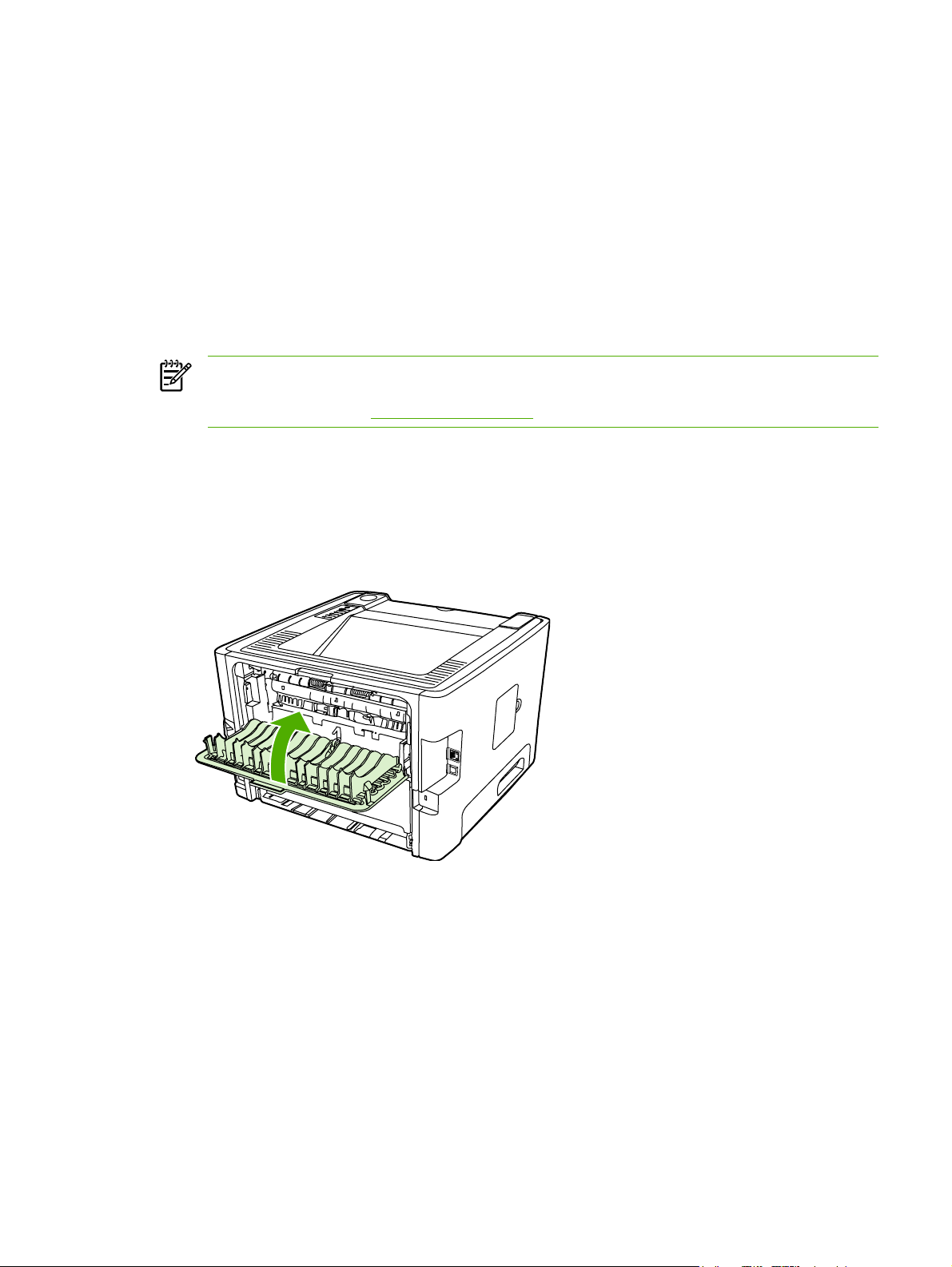
Drucken auf beiden Seiten des Papiers (Duplexdruck)
In diesem Abschnitt wird das manuelle und automatische Drucken auf beiden Seiten des Papiers
beschrieben.
Manuelles beidseitiges Drucken (Duplexdruck)
Um beide Seiten des Papiers manuell zu bedrucken, müssen Sie dem Drucker das Papier zwei Mal
zuführen. Folgende Optionen stehen zum Drucken zur Verfügung:
Oberes Ausgabefach (für leichtes Papier)
●
Klappe der geraden Papierausgabe (für schwere Medien oder Medien, die sich einrollen)
●
Hinweis Das manuelle beidseitige Drucken kann dazu führen, dass der Drucker schneller
verschmutzt und dadurch die Druckqualität abnimmt. Bei Verunreinigungen des Druckers lesen
Sie bitte den Abschnitt
Manuelles beidseitiges Drucken über das obere Ausgabefach
Die folgenden Abschnitte enthalten Anweisungen für die verschiedenen Betriebssysteme.
Windows
1. Schließen Sie die Ausgabeklappe des geraden Papierpfads.
Reinigen des Druckers.
2. Klicken Sie im Windows-Desktop nacheinander auf Start, Einstellungen und Drucker oder
Drucker und Faxgeräte.
3. Klicken Sie mit der rechten Maustaste auf den HP LaserJet P2015 Series Drucker, und wählen
Sie Eigenschaften.
4. Klicken Sie auf die Registerkarte Geräteeinstellungen.
DEWW Drucken auf beiden Seiten des Papiers (Duplexdruck) 35
Page 46

5. Wählen Sie unter Installierbare Optionen die Option Nicht installiert aus der Dropdown-Liste
Duplexer (für den beidseitigen Druck).
6. Klicken Sie auf OK.
7. Öffnen Sie das Dialogfeld Drucken des Softwareprogramms, aus dem Sie drucken. In den meisten
Programmen müssen Sie dazu auf Datei und dann auf Drucken klicken.
8. Wählen Sie den HP LaserJet P2015 Series Drucker.
9. Klicken Sie auf Eigenschaften oder auf Einstellungen. Die genaue Bezeichnung der Option hängt
vom Softwareprogramm ab, aus dem Sie drucken.
10. Klicken Sie auf die Registerkarte Fertigstellung.
11. Deaktivieren Sie das Kontrollkästchen Richtige Reihenfolge für geraden Papierpfad.
12. Aktivieren Sie das Kontrollkästchen Beidseitiger Druck.
13. Klicken Sie auf OK.
36 Kapitel 5 Druckaufgaben DEWW
Page 47

14. Drucken Sie die erste Seite des Dokuments aus Fach 1.
15. Sobald die erste Seite bedruckt ist, nehmen Sie das übrige Papier aus Fach 1 und legen es beiseite,
bis der manuelle beidseitige Druckauftrag beendet ist.
16. Nehmen Sie die bedruckten Blätter und richten Sie den Stapel aus.
in
v
e
n
t
17. Laden Sie den Stapel wieder in Fach 1, sodass die bedruckte Seite nach unten und die obere
Kante zum Drucker zeigt.
18. Drücken Sie die Start-Taste, um die zweite Seite zu drucken.
DEWW Drucken auf beiden Seiten des Papiers (Duplexdruck) 37
Page 48

Mac OS X
1. Schließen Sie die Ausgabeklappe des geraden Papierpfads.
2. Wird als Druckeroption nicht Manueller Duplexdruck angezeigt, verfahren Sie wie folgt:
a. Stellen Sie sicher, dass bei der Installation des Softwaretreibers mit der Option Angepasste
Installation die Option HP Manual Duplex&Booklet (Classic) (Manueller HP Duplex- und
Broschürendruck) ausgewählt war.
b. Wählen Sie Datei - Drucken und danach Plug-In Einstellungen und klicken Sie auf den
Rechtspfeil. Aus dem Rechtspfeil wird ein Abwärtspfeil, und die HP Manual Duplex&BookletFunktion wird angezeigt.
c. Wählen Sie Druckzeit-Filter und danach HP Manual Duplex&Booklet (Manueller HP
Duplex- und Broschürendruck), und klicken Sie auf Einstellungen sichern.
d. Wählen Sie Manueller Duplexdruck und danach Beidseitig drucken.
3. Drucken Sie das Dokument.
4. Sobald die erste Seite bedruckt ist, nehmen Sie das übrige Papier aus Fach 1 und legen es beiseite,
bis der manuelle beidseitige Druckauftrag beendet ist.
5. Nehmen Sie die bedruckten Blätter und richten Sie den Stapel aus.
6. Laden Sie den Stapel wieder in Fach 1, sodass die bedruckte Seite nach unten und die obere
Kante zum Drucker zeigt.
7. Drücken Sie die Start-Taste im Bedienfeld, um die zweite Seite zu drucken.
Manuelles beidseitiges Drucken über die Klappe des geraden Papierausgabepfads
Die folgenden Abschnitte enthalten Anweisungen für die verschiedenen Betriebssysteme.
Windows
1. Öffnen Sie die Ausgabeklappe des geraden Papierpfads.
2. Öffnen Sie die Druckereigenschaften (oder Druckeinstellungen in Windows 2000 und XP). Weitere
Anweisungen finden Sie unter
Konfigurieren des Windows-Druckertreibers.
3. Aktivieren Sie auf der Registerkarte Fertigstellung das Kontrollkästchen Richtige Reihenfolge
für geraden Papierpfad.
38 Kapitel 5 Druckaufgaben DEWW
Page 49

Hinweis Nicht alle Druckerfunktionen sind in allen Treibern oder unter allen
Betriebssystemen verfügbar. In der Online-Hilfe zu den Druckereigenschaften (zum
Druckertreiber) finden Sie Informationen zur Verfügbarkeit der Funktionen für diesen
Treiber.
4. Wählen Sie auf der Registerkarte Fertigstellung das Kontrollkästchen Beidseitiger Druck
(manuell).
5. Klicken Sie auf OK.
6. Drucken Sie die erste Seite des Dokuments aus Fach 1.
7. Nehmen Sie die bedruckten Blätter und richten Sie den Stapel aus.
8. Legen Sie den Stapel wieder in Fach 1 ein, sodass die bedruckte Seite nach unten und die obere
Kante zum Drucker zeigt.
9. Drücken Sie die Start-Taste, um die zweite Seite zu drucken.
DEWW Drucken auf beiden Seiten des Papiers (Duplexdruck) 39
Page 50

Mac OS X
1. Öffnen Sie die Ausgabeklappe des geraden Papierpfads.
2. Wird als Druckeroption nicht Manueller Duplexdruck angezeigt, verfahren Sie wie folgt:
a. Stellen Sie sicher, dass bei der Installation des Softwaretreibers mit der Option Angepasste
Installation die Option HP Manual Duplex&Booklet (Classic) (Manueller HP Duplex- und
Broschürendruck) ausgewählt war.
b. Wählen Sie Datei - Drucken und danach Plug-In Einstellungen und klicken Sie auf den
Rechtspfeil. Aus dem Rechtspfeil wird ein Abwärtspfeil, und die HP Manual Duplex&BookletFunktion wird angezeigt.
c. Wählen Sie Druckzeit-Filter und danach HP Manual Duplex&Booklet (Manueller HP
Duplex- und Broschürendruck), und klicken Sie auf Einstellungen sichern.
d. Wählen Sie Manueller Duplexdruck und danach Beidseitig drucken.
e. Wählen Sie Alternatives Ausgabefach ist offen (gerader Papierpfad).
3. Drucken Sie die erste Seite des Dokuments aus Fach 1.
4. Nehmen Sie die bedruckten Blätter und richten Sie den Stapel aus.
40 Kapitel 5 Druckaufgaben DEWW
Page 51

5. Legen Sie den Stapel wieder in Fach 1 ein, sodass die bedruckte Seite nach unten und die obere
Kante zum Drucker zeigt.
6. Drücken Sie die Start-Taste, um die zweite Seite zu drucken.
Automatisches beidseitiges Drucken (Duplexdruck)
Für die HP LaserJet P2015d, HP LaserJet P2015dn und HP LaserJet P2015x Drucker ist das
automatische beidseitige Drucken verfügbar.
Das automatische beidseitige Drucken wird für folgende Medienformate unterstützt:
A4
●
Letter
●
Legal
●
Die folgenden Abschnitte enthalten Anweisungen für die verschiedenen Betriebssysteme.
Windows
1. Schließen Sie die Ausgabeklappe des geraden Papierpfads.
2. Öffnen Sie die Druckereigenschaften (oder Druckeinstellungen in Windows 2000 und XP). Weitere
Anweisungen finden Sie unter
3. Deaktivieren Sie auf der Registerkarte Fertigstellung das Kontrollkästchen Richtige Reihenfolge
für geraden Papierpfad.
4. Aktivieren Sie das Kontrollkästchen Beidseitiger Druck.
5. Klicken Sie auf OK.
6. Drucken Sie das Dokument.
Mac OS X
1. Wählen Sie nacheinander Ablage - Drucken, Duplex und Beidseitig drucken.
2. Wenn das Ankreuzfeld Beidseitig drucken nicht angezeigt wird, verfahren Sie wie folgt:
Konfigurieren des Windows-Druckertreibers.
a. Klicken Sie in der Druckerauswahl (Druckerkonfigurationsprogramm bei
Mac OS X V10.3) auf Warteliste.
b. Wählen Sie auf der Menüleiste die Optionen Drucker – Information einblenden.
DEWW Drucken auf beiden Seiten des Papiers (Duplexdruck) 41
Page 52

c. Markieren Sie im Menü Installierbare Optionen die Option Duplexeinheit.
d. Klicken Sie auf Änderungen anwenden.
e. Schließen Sie das Menü.
42 Kapitel 5 Druckaufgaben DEWW
Page 53

Drucken mehrerer Seiten auf einem Blatt (n-Seiten-Druck pro Blatt)
Verwenden Sie den n-Seiten-Druck pro Blatt, um mehrere Dokumentseiten auf ein einzelnes Blatt
Papier zu drucken.
1. Öffnen Sie die Druckereigenschaften (oder Druckeinstellungen in Windows 2000 und XP).
Anweisungen finden Sie unter
Macintosh-Druckertreibers.
2. Wählen Sie auf der Registerkarte Fertigstellung (bzw. der Registerkarte Layout bei einigen Mac-
Treibern) die gewünschte Anzahl von Seiten pro Blatt aus.
Hinweis Nicht alle Druckerfunktionen sind in allen Treibern oder unter allen
Betriebssystemen verfügbar. In der Online-Hilfe zu den Druckereigenschaften (zum
Druckertreiber) finden Sie Informationen zur Verfügbarkeit der Funktionen für diesen
Treiber.
Konfigurieren des Windows-Druckertreibers bzw. Konfigurieren des
3. Außerdem stehen ein Kontrollkästchen für die Seitenränder und ein Pulldown-Menü für die
Reihenfolge der Seiten zur Verfügung.
DEWW Drucken mehrerer Seiten auf einem Blatt (n-Seiten-Druck pro Blatt) 43
Page 54

Drucken von Broschüren
Sie können Broschüren im Format US-Letter, US-Legal oder A4 drucken.
Hinweis Diese Funktion steht nicht auf allen Macintosh OS X Versionen zur Verfügung.
1. Legen Sie Papier in Fach 1 ein.
2. Schließen Sie die Ausgabeklappe des geraden Papierpfads.
3. Öffnen Sie die Druckereigenschaften (oder Druckeinstellungen in Windows 2000 und XP). Weitere
Anweisungen finden Sie unter
4. Deaktivieren Sie auf der Registerkarte Fertigstellung (bzw. der Registerkarte Papierart/
Qualität bei manchen Mac-Treibern) das Kontrollkästchen Richtige Reihenfolge für geraden
Papierpfad.
5. Aktivieren Sie das Kontrollkästchen Beidseitiger Druck.
6. Wählen Sie Bindung links oder Bindung rechts aus der Dropdown-Liste Broschürenlayout aus.
7. Stellen Sie die Anzahl der Seiten pro Blatt auf 2 ein.
8. Klicken Sie auf OK.
9. Drucken Sie das Dokument.
10. Falten und heften Sie die Seiten zusammen.
Konfigurieren des Windows-Druckertreibers.
44 Kapitel 5 Druckaufgaben DEWW
Page 55

Drucken von Wasserzeichen
Mit der Wasserzeichenoption können Sie Text im Hintergrund eines vorhandenen Dokuments drucken.
So können Sie z. B. quer über die erste Seite oder alle Seiten eines Dokuments in großen grauen
Buchstaben Entwurf oder Vertraulich drucken.
1. Öffnen Sie die Druckereigenschaften (oder Druckeinstellungen in Windows 2000 und XP).
Anweisungen finden Sie unter
Macintosh-Druckertreibers.
2. Wählen Sie auf der Registerkarte Effekte (bzw. der Registerkarte Wasserzeichen/
Überlagerung bei manchen Mac-Treibern) das Wasserzeichen aus, das Sie verwenden möchten.
Konfigurieren des Windows-Druckertreibers bzw. Konfigurieren des
Hinweis Nicht alle Druckerfunktionen sind in allen Treibern oder unter allen
Betriebssystemen verfügbar. In der Online-Hilfe zu den Druckereigenschaften (zum
Druckertreiber) finden Sie Informationen zur Verfügbarkeit der Funktionen für diesen
Treiber.
DEWW Drucken von Wasserzeichen 45
Page 56

Abbrechen eines Druckauftrags
Ein Druckauftrag kann von den folgenden Stellen aus abgebrochen werden:
Bedienfeld des Druckers: Drücken Sie zum Abbrechen des Druckauftrags kurz die Abbruch-
●
Taste auf dem Bedienfeld des Druckers.
Softwareanwendung: In der Regel erscheint auf dem Bildschirm kurz ein Dialogfeld, in dem Sie
●
den Druckauftrag abbrechen können.
Windows-Druckwarteschlange: Wenn sich der Druckauftrag in einer Warteschlange
●
(Arbeitsspeicher des Computers) oder einem Druck-Spooler befindet, können Sie ihn dort löschen.
Um den Bildschirm Drucker in Windows 98, Me, 2000 oder XP zu öffnen, klicken Sie auf Start,
Einstellungen und dann auf Drucker. Doppelklicken Sie auf das Symbol des
HP LaserJet P2015, um das Fenster zu öffnen, wählen Sie den entsprechenden Druckauftrag
aus, und klicken Sie auf Löschen.
Desktop-Druckwarteschlange (Mac OS): Öffnen Sie bei Mac OS X die Druckerauswahl (oder
●
das Druckerkonfigurationsprogramm in V10.3.9), doppelklicken Sie auf den Namen des
Druckers, wählen Sie den Druckauftrag aus, und klicken Sie auf Löschen.
HP ToolboxFX: Öffnen Sie die HP ToolboxFX, wechseln Sie zur Seite Gerätestatus, und klicken
●
Sie auf Job Abbruch. Weitere Informationen finden Sie unter
Eingebetteter Webserver: Öffnen Sie die Seite des eingebetteten Webservers des Druckers und
●
klicken Sie auf Cancel Job. Weitere Informationen finden Sie unter
HP ToolboxFX.
Eingebetteter Webserver.
Falls die Status-LEDs des Bedienfelds nach dem Abbruch des Druckauftrags weiterhin blinken, ist der
Computer immer noch damit beschäftigt, den Druckauftrag an den Drucker zu senden. Löschen Sie
den Druckauftrag in der Warteschlange, oder warten Sie, bis der Computer alle Daten gesendet hat.
Der Drucker kehrt dann wieder in den Bereitschaftsmodus zurück.
46 Kapitel 5 Druckaufgaben DEWW
Page 57

6 Verwaltung und Wartung
Dieses Kapitel bietet Informationen zu folgenden Themen:
Druckerinformationsseiten
●
HP ToolboxFX
●
Eingebetteter Webserver
●
Austauschen der Druckpatrone
●
Neuverteilen des Toners
●
Reinigen des Druckers
●
Reinigen der Papiereinzugswalze (Fach 1)
●
Reinigen der Papiereinzugswalze (Fach 2)
●
EconoMode
●
DEWW 47
Page 58
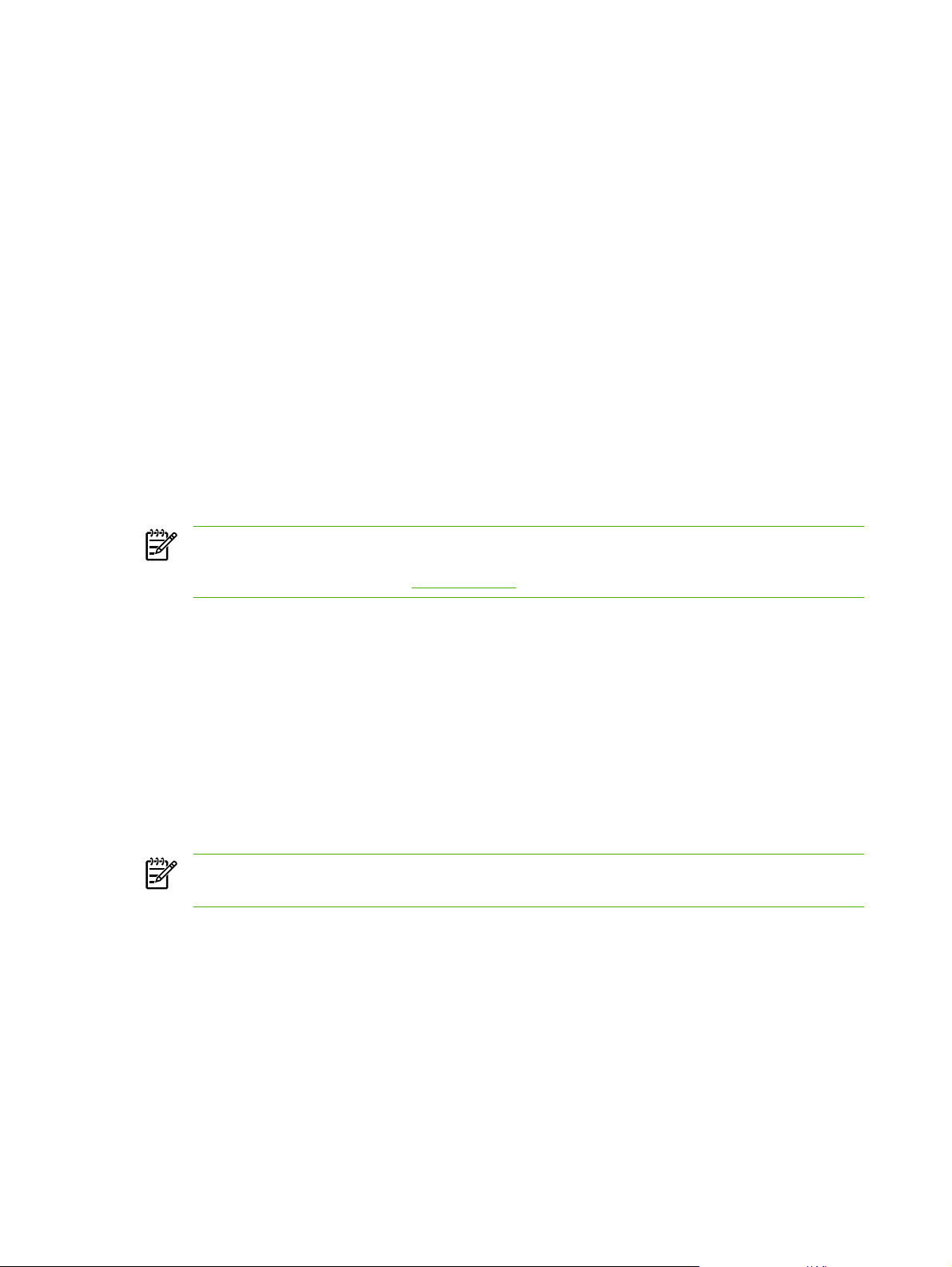
Druckerinformationsseiten
Sie können folgende Informationsseiten drucken.
Demoseite
Die Demoseite enthält Text- und Grafikbeispiele. Um die Demoseite am Drucker auszudrucken, drücken
Sie die Start-Taste, wenn die LED für den Bereitschaftsmodus leuchtet und keine anderen Aufträge
gedruckt werden.
Seite „Configuration“ (Konfiguration)
Auf der Konfigurationsseite sind die aktuellen Einstellungen und Eigenschaften des Druckers
aufgeführt. Sie enthält außerdem einen Statusprotokollbericht. Sie können eine Konfigurationsseite
mithilfe folgender Komponenten drucken:
Bedienfeld des Druckers. Halten Sie die Start-Taste fünf Sekunden lang gedrückt, wenn die LED
●
für den Bereitschaftsmodus leuchtet und keine anderen Aufträge gedruckt werden.
Eingebetteter Webserver
●
HP ToolboxFX
●
Hinweis Sie können die im Ereignisprotokoll und auf der Konfigurationsseite enthaltenen Daten
auch über die HP ToolboxFX abrufen. Sie müssen die Seiten dann nicht ausdrucken. Weitere
Informationen finden Sie unter
HP ToolboxFX.
Verbrauchsmaterial-Statusseite
Die Verbrauchsmaterial-Statusseite wird automatisch gedruckt, wenn eine Konfigurationsseite über das
Bedienfeld angefordert wird. Auf dieser Seite finden Sie folgende Informationen:
Der in der Druckpatrone enthaltene Resttoner in Prozent
●
Die Anzahl der Seiten und Druckaufträge, die verarbeitet wurden
●
Bestell- und Recyclinginformationen
●
Netzwerkkonfigurationsseite
Hinweis Die Netzwerkkonfigurationsseite ist nur für Drucker mit einem internen HP
Netzwerkanschluss verfügbar.
Sie wird automatisch gedruckt, wenn eine Konfigurationsseite über das Bedienfeld angefordert wird.
Die Netzwerkkonfigurationsseite enthält folgende Informationen über die
Druckernetzwerkkonfiguration:
IP-Adresse
●
Firmware-Version
●
Netzwerkstatistiken
●
Protokollinformationen
●
48 Kapitel 6 Verwaltung und Wartung DEWW
Page 59

HP ToolboxFX
HP ToolboxFX ist eine Software, mit der Sie die folgenden Aufgaben ausführen können:
Überprüfen des Druckerstatus.
●
Konfigurieren der Druckereinstellungen.
●
Anzeigen von Informationen zur Fehlerbehebung.
●
Anzeigen der Online-Dokumentation.
●
Sie können HP ToolboxFX aufrufen, wenn der Drucker direkt an Ihren Computer oder an ein Netzwerk
angeschlossen ist. Um HP ToolboxFX zu installieren, müssen Sie eine vollständige Softwareinstallation
(Standardinstallation) durchführen.
Hinweis HP ToolboxFX wird unter Windows 98 SE, Windows Me, Windows Server 2003 oder
Macintosh-Betriebssystemen nicht unterstützt.
Hinweis Sie benötigen keinen Internetzugang, um HP ToolboxFX öffnen und verwenden zu
können.
Öffnen der HP ToolboxFX
Öffnen Sie HP ToolboxFX auf eine der folgenden Arten:
Doppelklicken Sie im Systembereich der Windows-Taskleiste oder auf dem Desktop auf das
●
Symbol HP ToolboxFX.
Klicken Sie im Menü Start von Windows auf Programme (oder Alle Programme bei Windows
●
XP), klicken Sie auf HP, HP LaserJet 2015 Series und dann auf HP ToolboxFX.
HP ToolboxFX enthält die folgenden Bereiche:
Status
●
Benachrichtigungen
●
Hilfe
●
Geräteeinstellungen
●
Druckeinstellungen
●
Netzwerkeinstellungen
●
DEWW HP ToolboxFX 49
Page 60

Status
Der Ordner HP ToolboxFX Status enthält Verknüpfungen zu folgenden Hauptseiten:
Device Status (Gerätestatus). Einsehen der Druckerstatusinformationen. Hierzu gehören z.B.
●
Papierstaus oder leere Fächer. Wenn Sie ein Problem mit dem Drucker beseitigt haben, klicken
Sie auf die Schaltfläche Aktualisieren, um den Druckerstatus zu aktualisieren.
Supplies StatusStatus (Verbrauchsmaterialstatus). Hier werden detaillierte Informationen zum
●
Verbrauchsmaterialstatus angezeigt, z.B. der geschätzte restliche Tonerstand der Druckpatrone
in Prozent oder die Anzahl der Seiten, die mit der aktuellen Druckpatrone gedruckt wurden.
Außerdem bietet diese Seite Links zur Verbrauchsmaterialbestellung und Informationen zum
Recycling.
Gerätekonfiguration. Auf dieser Seite werden ausführliche Informationen zur aktuellen
●
Konfiguration des Druckers (u.a. Speichergröße und optionale Fächer) angezeigt.
Netzwerkkonfiguration. Auf dieser Seite werden ausführliche Informationen zur aktuellen
●
Netzwerkkonfiguration (z. B IP-Adresse und Netzwerkstatus) angezeigt.
Info-Seiten drucken. Hier können Sie die Konfigurationsseite und verschiedene andere
●
Informationsseiten drucken, die für den Drucker zur Verfügung stehen, z.B. die
Verbrauchsmaterial-Statusseite oder die Demoseite.
Event log (Ereignisprotokoll). Hier können Sie eine vierspaltige Tabelle anzeigen, in der die
●
Ereignisse des Druckers und Fehlercodes zu Referenzzwecken aufgeführt werden. Die Zahl in der
Spalte „Anzahl der Seiten“ gibt die Gesamtzahl der Seiten an, die der Drucker bei Auftreten des
Fehlers gedruckt hatte. Das Ereignisprotokoll enthält außerdem eine Kurzbeschreibung des
Fehlers.
Benachrichtigungen
Der Ordner HP ToolboxFX Benachrichtigungen enthält Verknüpfungen zu folgenden Hauptseiten:
Einrichten von Statusbenachrichtigungen. Hier können Sie die HP ToolboxFX so konfigurieren,
●
dass bei bestimmten Ereignissen (z.B. niedriger Tonerstand) eine Popup-Benachrichtigung auf
dem Computer angezeigt wird.
Einrichten von E-Mail-Benachrichtigungen. Hier können Sie die HP ToolboxFX so
●
konfigurieren, dass bei bestimmten Ereignissen (z.B. niedriger Tonerstand) eine E-MailBenachrichtigung gesendet wird.
Einrichten der Statuswarnmeldungen
Mit HP ToolboxFX können Sie Popup-Benachrichtigungen, die bei bestimmten Ereignissen generiert
werden, auf dem Computer öffnen. Zu den Ereignissen, die eine Benachrichtigung auslösen, gehören
Medienstaus, niedriger Tonerstand in HP Druckpatronen, die Verwendung von Druckpatronen, die nicht
von HP stammen, leere Zufuhrfächer sowie Fehlermeldungen.
Benachrichtigungen werden nur angezeigt, wenn der Druckauftrag von dem Computer stammt, für den
die Benachrichtigungen eingerichtet wurden.
Hinweis Sie müssen auf Übernehmen klicken, damit die Änderungen gespeichert werden.
50 Kapitel 6 Verwaltung und Wartung DEWW
Page 61

Einrichten von Warnmeldungen per E-Mail
Mit HP ToolboxFX können Sie bis zu zwei E-Mail-Adressen festlegen, an die bei Auftreten bestimmter
Ereignisse Benachrichtigungen gesendet werden sollen. Für die E-Mail-Adressen können
unterschiedliche Ereignisse festgelegt werden. Geben Sie die Informationen für den E-Mail-Server ein,
von dem aus die E-Mail-Benachrichtigungen für den Drucker gesendet werden.
Hinweis Sie müssen auf Übernehmen klicken, damit die Änderungen gespeichert werden.
Hilfe
Der Ordner HP ToolboxFX Hilfe enthält Verknüpfungen zu folgenden Hauptseiten:
Fehlerbehebung. Hier finden Sie Informationen zum Drucken von Fehlerbehebungsseiten und
●
zum Reinigen des Druckers.
Vorgehensweise Hier finden Sie Anleitungen zur Durchführung bestimmter Aufgaben.
●
Animierte Demos
●
Benutzerhandbuch. Hier finden Sie Informationen zur Verwendung des Druckers, zur
●
Gewährleistung, zu den technischen Angaben und zum Support. Das Benutzerhandbuch ist
sowohl im HTML- als auch im PDF-Format verfügbar.
Readme. Hier finden Sie wichtige Informationen zum Drucker, die nicht im Benutzerhandbuch
●
enthalten sind.
Geräteeinstellungen
Der Ordner HP ToolboxFX Geräteeinstellungen enthält Verknüpfungen zu folgenden Hauptseiten:
Geräteinformationen. Hier finden Sie Informationen zum Drucker, wie beispielsweise
●
Druckerbeschreibung und Ansprechpartner.
Papierzufuhr. Hier können Sie die Papierzufuhreinstellungen des Druckers ändern, z.B.
●
Standardpapierformat und -sorte.
Print Quality (Druckqualität). Hier können Sie die Druckqualitätseinstellungen ändern.
●
Papiertypen. Hier können Sie den Druckmodus entsprechend dem verwendeten Druckmedientyp
●
(z.B. Briefkopfpapier, vorgelochtes Papier oder Hochglanzpapier) ändern.
Systemkonfiguration. Hier können Sie die Geräteeinstellungen des Druckers, wie Sprache und
●
Papierstaubehebung, ändern.
Service. Über diese Seite können Sie verschiedene Maßnahmen zur Wartung des Druckers
●
durchführen.
Geräteinformationen
Die Informationen, die Sie in diese Felder eingeben, werden auf der Konfigurationsseite angezeigt.
Seite „Configuration“ (Konfiguration).
Siehe
Hinweis Sie müssen auf Übernehmen klicken, damit die Änderungen gespeichert werden.
DEWW HP ToolboxFX 51
Page 62

Papierzufuhr
Mit den Papierzufuhroptionen von HP ToolboxFX können Sie Ihre Standardeinstellungen konfigurieren.
Mit den folgenden Optionen können Sie festlegen, was geschehen soll, wenn während der Abarbeitung
eines Druckauftrags kein Papier mehr vorhanden ist:
Wählen Sie Auf Laden des Papiers warten.
●
Wählen Sie in der Dropdown-Liste Akt. Papier leer die Option Abbruch, um den Druckauftrag
●
abzubrechen.
Wählen Sie in der Dropdown-Liste Zeit nach Pap. leer die Option Override (Überschreiben), um
●
den Druckauftrag an ein anderes Papierfach zu senden.
Im Feld Zeit nach Pap. leer wird festgelegt, wie lange der Drucker warten soll, bevor die gewählte
Option ausgeführt wird. Sie können einen Wert zwischen 0 und 3.600 Sekunden angeben.
Hinweis Sie müssen auf Übernehmen klicken, damit die Änderungen gespeichert werden.
Druckqualität
Mit den Druckqualitätsoptionen von HP ToolboxFX können Sie das Erscheinungsbild der Ausdrucke
verbessern.
Auflösung. Wählen Sie für Qualitätsdruckaufträge eine Auflösung von 600. Für qualitativ
●
anspruchsvollere Aufträge sollten Sie FastRes 1200 wählen. Die höchste Druckqualität erzielen
Sie mit ProRes 1200. Allerdings verlängert sich hierbei die Druckzeit.
REt. Aktivieren Sie REt, um die Druckqualität zu verbessern.
●
Druckdichte. Um die Druckdichte zu erhöhen, wählen Sie einen höheren Wert. Wenn Sie die
●
Druckdichte verringern möchten, wählen Sie einen niedrigeren Wert.
EconoMode. EconoMode ist eine Funktion, mit der der Drucker den Tonerverbrauch einschränken
●
kann. Diese Einstellung verlängert die Haltbarkeit der Tonerpatrone und senkt die Druckkosten
pro Seite. Dies hat jedoch auch eine Herabsetzung der Druckqualität zur Folge. Das gedruckte
Bild erscheint zwar heller, ist für Entwürfe und Korrekturtexte jedoch völlig ausreichend.
HP empfiehlt, EconoMode nicht ständig zu aktivieren. Weitere Informationen finden Sie unter
EconoMode.
Hinweis Sie müssen auf Übernehmen klicken, damit die Änderungen gespeichert werden.
Papiersorten
Mit den Optionen der Registerkarte Papiertypen von HP ToolboxFX konfigurieren Sie Druckmodi, die
den verschiedenen Medientypen entsprechen. Wenn Sie RESTORE MODES
(WIEDERHERSTELLUNGSMODI) auswählen, werden alle Modi auf die werksseitigen Einstellungen
zurückgesetzt.
Hinweis Sie müssen auf Übernehmen klicken, damit die Änderungen gespeichert werden.
52 Kapitel 6 Verwaltung und Wartung DEWW
Page 63

System Setup
Mit den Systemeinstellungsoptionen von HP ToolboxFX konfigurieren Sie verschiedene
Druckeinstellungen.
Hinweis Sie müssen auf Übernehmen klicken, damit die Änderungen gespeichert werden.
Service
Während des Druckvorgangs können sich Papierfetzen, Toner und Staubpartikel im Drucker
ansammeln. Im Laufe der Zeit kann dies zu Problemen mit der Druckqualität führen und z. B.
Tonerflecken oder verschmierte Stellen verursachen. HP ToolboxFX stellt eine einfache Methode zur
Reinigung des Papierpfads bereit. Weitere Informationen finden Sie unter
im Drucker.
Reinigen des Medienpfads
Druckeinstellungen
Die Registerkarte Druckeinstellungen von HP ToolboxFX enthält Verknüpfungen zu folgenden
Hauptseiten:
Drucken. Hier können Sie die Standarddruckeinstellungen ändern, z.B. die Anzahl der Exemplare
●
oder die Seitenausrichtung.
PCL 5e. Hier können Sie die PCL 5e-Einstellungen überprüfen und ändern.
●
PCL 6. Hier können Sie die PCL 6-Einstellungen überprüfen und ändern.
●
Postscript. Hier können Sie die Einstellungen für die HP Postscript Level 3-Emulation prüfen und
●
ändern.
Mit den Druckeinstellungsoptionen von HP ToolboxFX konfigurieren Sie die Einstellungen für alle
Druckfunktionen.
Hinweis Sie müssen auf Übernehmen klicken, damit die Änderungen gespeichert werden.
PCL 5e
Mit den PCL 5e-Optionen konfigurieren Sie die Einstellungen für die Gerätesprache PCL 5e.
Hinweis Sie müssen auf Übernehmen klicken, damit die Änderungen gespeichert werden.
PCL 6
Mit dem PCL 6-Druckertreiber können Sie sämtliche Funktionen des Druckers nutzen. Der PCL 6Treiber wird in allen Fällen empfohlen, in denen keine vollständige Abwärtskompatibilität mit früheren
PCL-Treibern oder älteren Druckermodellen notwendig ist.
Hinweis Sie müssen auf Übernehmen klicken, damit die Änderungen gespeichert werden.
DEWW HP ToolboxFX 53
Page 64

PostScript
Verwenden Sie die PostScript-Option, wenn Sie mit der Gerätesprache HP Postscript Level 3 Emulation
arbeiten. Wenn die Option PostScript-Fehler drucken aktiviert ist, wird bei Auftreten eines HP
Postscript Level 3 Emulations-Fehlers automatisch die HP Postscript Level 3 EmulationsFehlermeldungsseite gedruckt.
Hinweis Sie müssen auf Übernehmen klicken, damit die Änderungen gespeichert werden.
Netzwerkeinstellungen
Der Netzwerkadministrator kann mithilfe des Ordners HP ToolboxFX Netzwerkeinstellungen die
Netzwerkeinstellungen des Druckers konfigurieren, sofern dieser an ein TCP/IP-Netzwerk
angeschlossen ist.
Folgende Optionen sind verfügbar:
IP-Konfiguration
●
Advanced (Erweitert)
●
SNMP
●
Network Summary (Netzwerkübersicht)
●
54 Kapitel 6 Verwaltung und Wartung DEWW
Page 65

Eingebetteter Webserver
Mit dem eingebetteten Webserver können Sie den Drucker- und Netzwerkstatus anzeigen und
Druckfunktionen anstatt über das Bedienfeld des Druckers von Ihrem Computer aus verwalten. Es
folgen Beispiele für die Einsatzmöglichkeiten des eingebetteten Webservers:
Einsehen der Druckerstatusinformationen
●
Anzeigen und Drucken interner Seiten
●
Feststellen der verbleibenden Gebrauchsdauer des gesamten Verbrauchsmaterials und dessen
●
Nachbestellung
Einstellen von Format und Sorte der Medien, die jeweils in den unterschiedlichen Fächern
●
eingelegt sind
Anzeigen und Ändern der Fächerkonfigurationen
●
Anzeigen und Ändern der Standarddruckerkonfigurationseinstellungen
●
Anzeigen und Ändern der Netzwerkkonfiguration
●
Der eingebettete Webserver bietet Ihnen dieselben Funktionen wie der Abschnitt „Erweiterte
Druckereinstellungen“ in der HP ToolboxFX. Die Hauptunterschiede bei Verwendung des eingebetteten
Webservers im Vergleich zur Verwendung der HP ToolboxFX sind:
Sie müssen keine Software auf dem Computer installieren. Sie benötigen lediglich einen der
●
folgenden unterstützten Webbrowser:
Internet Explorer 6.0 (und höher)
●
Netscape Navigator 7.0 (und höher)
●
Firefox 1.0 (und höher)
●
Mozilla 1.6 (und höher)
●
Opera 7.0 (und höher)
●
Safari 1.2 (und höher)
●
Konqueror 3.2 (und höher)
●
Der eingebettete Webserver steht in sechzehn Sprachen zur Verfügung.
●
Der eingebettete Webserver bietet keine Warnmeldungen für E-Mail oder Status.
●
Der eingebettete Webserver funktioniert, wenn der Drucker an ein TCP/IP-basiertes Netzwerk
angeschlossen ist. Netzwerkdruckerverbindungen auf IPX-Basis werden vom eingebetteten Webserver
nicht unterstützt.
Hinweis Sie benötigen keinen Internetzugriff, damit Sie den eingebetteten Webserver öffnen
und verwenden können. Wenn Sie jedoch auf einer beliebigen Seite auf einen Link klicken,
müssen Sie Zugriff auf das Internet haben, damit Sie die mit dem Link verknüpfte Site aufrufen
können.
DEWW Eingebetteter Webserver 55
Page 66

Öffnen des eingebetteten Webservers
Um den eingebetteten Webserver zu öffnen, geben Sie die IP-Adresse oder den Hostnamen des
Druckers in das Adressfeld eines unterstützten Webbrowsers ein. Die IP-Adresse finden Sie, indem Sie
eine Konfigurationsseite am Drucker ausgeben. Halten Sie hierfür die Start-Taste 5 Sekunden lang
gedrückt.
Tipp Nachdem Sie den URL geöffnet haben, können Sie ihn mit einem Lesezeichen versehen,
damit Sie zukünftig schneller darauf zugreifen können.
Der eingebettete Webserver hat drei Registerkarten, die Einstellungen für und Informationen über den
Drucker enthalten: die Registerkarte Status, die Registerkarte Settings (Einstellungen) und die
Registerkarte Networking (Netzwerk).
Registerkarte „Status“
Die Registerkarte „Status“ umfasst die folgenden Seiten:
Gerätestatus. Auf dieser Seite werden der Druckerstatus sowie Informationen zu
●
HP Verbrauchsmaterial angezeigt.
Gerätekonfiguration. Auf dieser Seite werden die Informationen der Konfigurationsseite des
●
Druckers angezeigt.
Verbrauchsmaterialstatus-Statusseite. Auf dieser Seite werden der Status und die
●
Teilenummern des HP Verbrauchsmaterials angezeigt. Wenn Sie neues Verbrauchsmaterial
bestellen möchten, klicken Sie rechts oben im Fenster auf Order Supplies (Verbrauchsmaterial
bestellen).
Ereignisprotokoll. Auf dieser Seite wird eine Liste aller Druckerereignisse und -fehler
●
angezeigt.
Print Info Pages (Informationsseiten drucken). Diese Seite bietet Links, über die Sie die
●
verschiedenen Informationsseiten ausdrucken können, die sich im Arbeitsspeicher des Druckers
befinden.
Network Summary (Netzwerkübersicht). Auf dieser Seite werden die Informationen der Network
●
Summary (Netzwerkübersicht)-Seite des Druckers angezeigt.
Registerkarte „Settings“ (Einstellungen)
Mithilfe dieser Registerkarte können Sie den Drucker über den Computer konfigurieren. Wenn der
Drucker an ein Netzwerk angeschlossen ist, müssen Sie sich immer erst mit dem Druckeradministrator
absprechen, bevor Sie die Einstellungen auf dieser Registerkarte ändern.
Die Registerkarte Settings (Einstellungen) enthält die folgenden Seiten:
Geräteinformationen. Hier können Sie grundlegende Informationen zum Drucker anzeigen und
●
ändern.
Papierzufuhr. Hier können Sie die Einstellungen für das Zufuhrfach des Druckers anzeigen und
●
ändern.
Printing (Drucken). Hier können Sie die Standarddruckauftragseinstellungen anzeigen und
●
ändern.
PCL 5e. Hier können Sie die PCL-Schriftarteninformationen anzeigen und ändern.
●
56 Kapitel 6 Verwaltung und Wartung DEWW
Page 67

Postscript. Hier können Sie die Einstellungen für die HP Postscript Level 3-Emulationsfehler
●
prüfen und ändern.
Print Quality (Druckqualität). Hier können Sie die Druckqualitätseinstellungen anzeigen und
●
ändern.
Paper Types (Papiertypen). Hier können Sie die Druckmodi für unterschiedliche
●
Druckmedientypen anzeigen und ändern.
Systemkonfiguration. Hier können Sie Systeminformationen anzeigen und ändern.
●
Service. Hier können Sie den Reinigungsmodus starten.
●
Registerkarte „Networking“ (Netzwerk)
Auf dieser Registerkarte kann der Netzwerkadministrator Netzwerkeinstellungen für den Drucker
steuern, wenn er an ein IP-basiertes Netzwerk angeschlossen ist.
Links
Die Links befinden sich oben rechts auf den Statusseiten. Sie benötigen Zugriff auf das Internet, damit
Sie diese Links nutzen können. Wenn Sie eine Einwählverbindung verwenden und beim Öffnen des
eingebetteten Webservers keine Verbindung hergestellt haben, müssen Sie dies tun, bevor Sie diese
Websites besuchen können. Wenn Sie eine Verbindung herstellen, müssen Sie u. U. den eingebetteten
Webserver schließen und erneut öffnen.
Order Supplies (Verbrauchsmaterial bestellen). Klicken Sie auf diesen Link, um eine Verbindung
●
mit der Sure Supply-Website herzustellen und HP Originalverbrauchsmaterial von HP oder einem
Händler Ihrer Wahl zu bestellen.
Product Support (Produktunterstützung). Über diesen Link wird eine Verbindung zur
●
Kundenunterstützungssite für den HP LaserJet P2015 Series Drucker hergestellt. Hier können Sie
nach hilfreichen Informationen bezüglich allgemeiner Themen suchen.
DEWW Eingebetteter Webserver 57
Page 68

Austauschen der Druckpatrone
1. Drücken Sie auf die Taste für die Druckpatronenklappe, und nehmen Sie die Druckpatrone aus
dem Drucker. Recyclinginformationen finden Sie in der Verpackung der neuen Tonerpatrone.
VORSICHT Um eine Beschädigung der Druckpatrone zu vermeiden, darf diese keinem
Licht ausgesetzt werden. Decken Sie sie mit einem Blatt Papier ab.
2. Nehmen Sie die neue Druckpatrone aus der Verpackung.
3. Knicken Sie die Lasche an der linken Seite der Tonerpatrone, um sie zu lösen.
4. Ziehen Sie an der Lasche, bis das gesamte Band von der Patrone entfernt ist. Legen Sie die Lasche
in die Patronenverpackung für das Recycling.
58 Kapitel 6 Verwaltung und Wartung DEWW
Page 69

5. Bewegen Sie die Tonerpatrone behutsam hin und her, um den Toner in der Patrone gleichmäßig
zu verteilen.
6. Setzen Sie die Druckpatrone in den Drucker ein, und schließen Sie die Druckpatronenklappe.
VORSICHT Falls Toner auf Ihre Kleidung gelangt, wischen Sie ihn mit einem trockenen
Tuch ab. Waschen Sie dann das Kleidungsstück mit kaltem Wasser. In heißem Wasser
setzt sich der Toner im Stoff fest.
DEWW Austauschen der Druckpatrone 59
Page 70

Neuverteilen des Toners
Wenn die Tonerpatrone fast leer ist, können auf der gedruckten Seite hellere Stellen erscheinen. Sie
können die Druckqualität vorübergehend verbessern, indem Sie den Toner neu verteilen.
1. Drücken Sie auf die Taste für die Druckpatronenklappe, und nehmen Sie die Druckpatrone aus
dem Drucker.
VORSICHT Um eine Beschädigung der Druckpatrone zu vermeiden, darf diese keinem
Licht ausgesetzt werden. Decken Sie sie mit einem Blatt Papier ab.
2. Schütteln Sie die Druckpatrone vorsichtig hin und her, um den Toner neu zu verteilen.
VORSICHT Falls Toner auf Ihre Kleidung gelangt, wischen Sie ihn mit einem trockenen
Tuch ab. Waschen Sie dann das Kleidungsstück mit kaltem Wasser. In heißem Wasser
setzt sich der Toner im Stoff fest.
3. Setzen Sie die Druckpatrone wieder in den Drucker ein, und schließen Sie die
Druckpatronenklappe.
60 Kapitel 6 Verwaltung und Wartung DEWW
Page 71

Falls der Ausdruck immer noch hell ist, legen Sie eine neue Druckpatrone ein. Weitere Anweisungen
finden Sie unter
Austauschen der Druckpatrone.
DEWW Neuverteilen des Toners 61
Page 72

Reinigen des Druckers
Reinigen Sie das Äußere des Druckers bei Bedarf mit einem sauberen, feuchten Tuch.
VORSICHT Verwenden Sie keine Reinigungsmittel mit Ammoniak.
Während des Druckvorgangs können sich Papierfetzen, Toner und Staubpartikel im Drucker
ansammeln. Mit der Zeit können diese Ablagerungen zu Druckqualitätsproblemen wie Tonerpartikel
oder verschmierter Toner und Papierstaus führen. Reinigen Sie zur Beseitigung bzw. Vermeidung
dieser Art von Problemen den Druckpatronenbereich und den Medienpfad des Druckers.
Reinigen des Druckpatronenbereichs
Der Druckpatronenbereich muss nicht oft gereinigt werden. Das Reinigen dieses Bereichs kann aber
die Qualität der Ausdrucke verbessern.
ACHTUNG! Ziehen Sie zum Ausschalten des Druckers das Netzkabel ab und warten Sie, bis
der Drucker abgekühlt ist.
1. Drücken Sie auf die Taste für die Druckpatronenklappe, und nehmen Sie die Druckpatrone aus
dem Drucker.
VORSICHT Die schwarze Transportwalze aus Schaumgummi im Drucker darf nicht
berührt werden. Andernfalls kann der Drucker beschädigt werden.
VORSICHT Um eine Beschädigung der Druckpatrone zu vermeiden, darf diese keinem
Licht ausgesetzt werden. Decken Sie sie mit einem Blatt Papier ab.
62 Kapitel 6 Verwaltung und Wartung DEWW
Page 73

2. Entfernen Sie alle Rückstände im Medienpfad und in der Einbuchtung für die Druckpatrone mit
einem trockenen, fusselfreien Tuch.
3. Setzen Sie die Druckpatrone wieder ein, und schließen Sie die Druckpatronenklappe.
4. Schließen Sie das Netzkabel wieder am Drucker an.
Reinigen des Medienpfads im Drucker
Wenn Sie Tonerpartikel oder Punkte auf den Ausdrucken bemerken, sollten Sie den Medienpfad des
Druckers reinigen. Für diesen Vorgang wird eine Transparentfolie verwendet, um Staub und Toner aus
dem Medienpfad zu entfernen. Verwenden Sie kein Schreibmaschinenpapier oder raues Papier.
DEWW Reinigen des Druckers 63
Page 74

Hinweis Die besten Ergebnisse erzielen Sie mit einer Transparentfolie. Wenn Sie keine
Transparentfolie haben, können Sie Kopierpapier mit einem Gewicht von (70 bis 90 g/m
einer glatten Oberfläche verwenden.
1. Vergewissern Sie sich, dass der Drucker außer Betrieb ist und die Bereit-LED leuchtet.
2. Laden Sie die Transparentfolien in Fach 1.
3. Drucken Sie eine Reinigungsseite nach einer der folgenden Methoden:
2
) und
Öffnen Sie die HP ToolboxFX. Weitere Anweisungen finden Sie unter
●
HP ToolboxFX. Klicken
Sie auf die Registerkarte Fehlerbehebung und anschließend auf Hilfsmittel zur
Druckqualität. Wählen Sie die Reinigungsseite aus.
Halten Sie am Bedienfeld des Druckers die Start-Taste gedrückt, bis die LEDs Achtung, Bereit
●
und Start aufleuchten (ca. 10 Sekunden). Wenn alle drei LEDs aufleuchten, lassen Sie die
Start-Taste los.
Hinweis Der Reinigungsvorgang dauert ungefähr 2 Minuten. Die Reinigungsseite wird
während des Reinigungsvorgangs einige Male angehalten. Schalten Sie den Drucker erst aus,
nachdem die Reinigungsseite vollständig gedruckt wurde. Sie müssen den Reinigungsvorgang
u. U. mehrere Male wiederholen, wenn der Drucker sorgfältig gereinigt werden soll.
64 Kapitel 6 Verwaltung und Wartung DEWW
Page 75

Reinigen der Papiereinzugswalze (Fach 1)
Wenn Sie die Papiereinzugswalze für Fach 1 reinigen möchten, folgen Sie dieser Anleitung:
1. Ziehen Sie das Netzkabel aus dem Drucker und warten Sie, bis der Drucker abgekühlt ist.
2. Drücken Sie auf die Taste für die Druckpatronenklappe, um diese zu öffnen.
3. Entfernen Sie die Abdeckung der Papiereinzugswalze.
DEWW Reinigen der Papiereinzugswalze (Fach 1) 65
Page 76

4. Drücken Sie die beiden schwarzen Laschen nach außen, bis die Papiereinzugswalze freigegeben
wird.
5. Nehmen Sie die Papiereinzugswalze aus dem Drucker.
6. Befeuchten Sie ein fusselfreies Tuch mit Wasser und reiben Sie die Walze damit ab.
66 Kapitel 6 Verwaltung und Wartung DEWW
Page 77

7. Wischen Sie die Papiereinzugswalze mit einem trockenen, fusselfreien Tuch ab, um losen Schmutz
zu entfernen.
8. Lassen Sie die Papiereinzugswalze vollständig trocknen.
9. Richten Sie die schwarzen Laschen im Drucker mit den Aussparungen in der Papiereinzugswalze
aus, und drücken Sie dann die Papiereinzugswalze in ihren Platz, bis sie einrastet.
DEWW Reinigen der Papiereinzugswalze (Fach 1) 67
Page 78

10. Bringen Sie die Abdeckung der Papiereinzugswalze wieder an.
11. Schließen Sie die Druckpatronenklappe.
68 Kapitel 6 Verwaltung und Wartung DEWW
Page 79

Reinigen der Papiereinzugswalze (Fach 2)
Wenn Sie die Papiereinzugswalze für Fach 2 reinigen möchten, folgen Sie dieser Anleitung:
1. Ziehen Sie das Netzkabel aus dem Drucker und warten Sie, bis der Drucker abgekühlt ist.
2. Drücken Sie auf die Taste für die Druckpatronenklappe, und nehmen Sie die Druckpatrone aus
dem Drucker.
3. Entfernen Sie Fach 2.
DEWW Reinigen der Papiereinzugswalze (Fach 2) 69
Page 80

4. Öffnen Sie die Klappe zum Pfad des automatischen beidseitigen Druckens auf der Vorderseite des
Druckers (nur für Drucker HP LaserJet P2015d, HP LaserJet P2015dn und HP LaserJet
P2015x).
5. Stellen Sie den Drucker so auf die Arbeitsfläche, dass die Vorderseite nach oben zeigt.
70 Kapitel 6 Verwaltung und Wartung DEWW
Page 81

6. Ziehen Sie die weißen Laschen heraus und drehen Sie sie nach oben.
7. Schieben Sie die rechte Lasche nach rechts und belassen Sie sie während des gesamten
Verfahrens in dieser Stellung.
DEWW Reinigen der Papiereinzugswalze (Fach 2) 71
Page 82

8. Schieben Sie die Einheit der Papiereinzugswalze nach rechts und entfernen Sie die linke
Endkappe.
9. Entfernen Sie die Papiereinzugswalze.
10. Befeuchten Sie ein fusselfreies Tuch mit Wasser und reiben Sie die Walze damit ab.
72 Kapitel 6 Verwaltung und Wartung DEWW
Page 83

11. Wischen Sie die Papiereinzugswalze mit einem trockenen, fusselfreien Tuch ab, um losen Schmutz
zu entfernen.
12. Lassen Sie die Papiereinzugswalze vollständig trocknen.
13. Setzen Sie die linke Seite der Papiereinzugswalze in den linken Schlitz (1) und die rechte Seite
(mit den Kerben im Schaft) in den rechten Schlitz (2) ein.
DEWW Reinigen der Papiereinzugswalze (Fach 2) 73
Page 84

14. Bringen Sie die Endkappe an der linken Seite des Schafts an, drücken Sie sie nach rechts und
drehen Sie die Lasche in die untere Stellung.
15. Drehen Sie den Schaft, bis die Kerben greifen und der Schaft hörbar einrastet.
16. Schieben Sie die rechte Lasche nach links und drehen Sie sie in die untere Stellung.
17. Stellen Sie den Drucker so auf die Arbeitsfläche, dass die Oberseite nach oben zeigt.
18. Schließen Sie die Klappe zum Pfad des automatischen beidseitigen Druckens.
74 Kapitel 6 Verwaltung und Wartung DEWW
Page 85

19. Setzen Sie die Druckpatrone wieder ein, und schließen Sie die Druckpatronenklappe.
20. Schließen Sie den Drucker zum Einschalten wieder an das Netz an.
DEWW Reinigen der Papiereinzugswalze (Fach 2) 75
Page 86

EconoMode
EconoMode ist eine Funktion, mit der der Drucker den Tonerverbrauch einschränken kann. Diese
Einstellung verlängert die Haltbarkeit der Tonerpatrone und senkt die Druckkosten pro Seite. Dies hat
jedoch auch eine Herabsetzung der Druckqualität zur Folge. Das gedruckte Bild erscheint zwar heller,
ist für Entwürfe und Korrekturtexte jedoch völlig ausreichend.
HP rät von einer ständigen Verwendung der EconoMode-Funktion ab. Liegt die durchschnittliche
Tonerdeckung bei ständig aktivierter EconoMode-Funktion bei weniger als 5 Prozent, kann es
vorkommen, dass die Tonermenge die mechanischen Teile in der Druckpatrone überdauert. Sollte die
Druckqualität unter diesen Bedingungen abnehmen, muss eine neue Druckpatrone eingesetzt werden,
auch wenn der Toner noch nicht ganz verbraucht ist.
1. Öffnen Sie für die Verwendung des EconoMode die Druckereigenschaften (oder
Druckeinstellungen in Windows 2000 und XP). Anweisungen finden Sie unter
Windows-Druckertreibers bzw. Konfigurieren des Macintosh-Druckertreibers.
2. Aktivieren Sie auf der Registerkarte Papier/Qualität oder Fertigstellung (bzw. der
Registerkarte Papierart/Qualität bei manchen Mac-Treibern) das Kontrollkästchen EconoMode.
Hinweis Nicht alle Druckerfunktionen sind in allen Treibern oder unter allen Betriebssystemen
verfügbar. In der Online-Hilfe zu den Druckereigenschaften (zum Druckertreiber) finden Sie
Informationen zur Verfügbarkeit der Funktionen für diesen Treiber.
Konfigurieren des
76 Kapitel 6 Verwaltung und Wartung DEWW
Page 87

7 Fehlersuche
Dieses Kapitel bietet Informationen zu folgenden Themen:
Lösungsfindung
●
Status-LED-Leuchtmuster
●
Häufige Probleme im Zusammenhang mit dem Macintosh
●
HP Postscript Level 3-Emulation-Fehler
●
Fehlersuche bei Medien
●
Die gedruckte Seite sieht anders aus als auf dem Bildschirm
●
Probleme mit der Druckersoftware
●
Verbessern der Druckqualität
●
Beseitigen von Medienstaus
●
Fehlersuche beim Einrichten von Netzwerken
●
DEWW 77
Page 88

Lösungsfindung
In diesem Abschnitt können Sie Lösungen für allgemeine Druckerprobleme finden.
Schritt 1: Ist der Drucker richtig angeschlossen und eingerichtet?
Ist der Drucker an eine Steckdose angeschlossen, die ordnungsgemäß funktioniert?
●
Ist der Netzschalter eingeschaltet?
●
Ist die Druckpatrone richtig installiert? Siehe
●
Ist das Papier richtig in das Zufuhrfach eingelegt? Siehe
●
Ja Wenn Sie die Fragen oben bejahen konnten, gehen Sie zu
Nein Wenn sich der Drucker nicht einschalten lässt, wenden Sie
Austauschen der Druckpatrone.
Laden von Druckmedien.
Schritt 2: Leuchtet die Bereit-LED? über.
sich an den HP Kundendienst (siehe
HP Kundendienst).
Schritt 2: Leuchtet die Bereit-LED?
Vergewissern Sie sich, dass die Bereit-LED (1) auf dem Bedienfeld leuchtet.
Ja Gehen Sie zu Schritt 3: Können Sie eine Demoseite
Nein Wenn die Bedienfeld-LEDs nicht wie auf dem Bild oben
drucken? über.
leuchten, finden Sie weitere Informationen unter
Leuchtmuster.
Wenn Sie das Problem nicht lösen können, wenden Sie sich
an den HP Kundendienst (siehe
HP Kundendienst).
Status-LED-
78 Kapitel 7 Fehlersuche DEWW
Page 89

Schritt 3: Können Sie eine Demoseite drucken?
Drücken Sie die Start-Taste, um eine Demoseite zu drucken.
Ja Wenn die Demoseite gedruckt wird, gehen Sie zu Schritt 4: Ist
die Druckqualität akzeptabel? über.
Nein Wenn kein Papier ausgegeben wurde, finden Sie weitere
Informationen unter
Wenn Sie das Problem nicht lösen können, wenden Sie sich
an den HP Kundendienst (siehe HP Kundendienst).
Fehlersuche bei Medien.
Schritt 4: Ist die Druckqualität akzeptabel?
Ja Wenn die Druckqualität akzeptabel ist, gehen Sie zu Schritt 5:
Kommuniziert der Drucker mit dem Computer? über.
Nein Wenn die Druckqualität unbefriedigend ist, finden Sie weitere
Informationen unter
Stellen Sie sicher, dass die Druckeinstellungen für die von
Ihnen verwendeten Medien korrekt sind. Informationen zu den
Einstellungen für die verschiedenen Medientypen finden Sie
unter
Optimieren der Druckqualität für Medientypen.
Wenn Sie das Problem nicht lösen können, wenden Sie sich
an den HP Kundendienst (siehe
Verbessern der Druckqualität.
HP Kundendienst).
Schritt 5: Kommuniziert der Drucker mit dem Computer?
Drucken Sie probeweise ein Dokument von einer Softwareanwendung aus.
Ja Wenn das Dokument gedruckt wird, gehen Sie zu Schritt 6:
Nein Wenn das Dokument nicht gedruckt wird, finden Sie weitere
Sieht die gedruckte Seite aus wie erwartet? über.
Informationen unter
Wenn Sie mit einem Macintosh-Computer arbeiten, finden Sie
weitere Informationen unter
Zusammenhang mit dem Macintosh.
Wenn Sie einen Postscript Level 3-Emulation-Treiber
verwenden, finden Sie weitere Informationen unter
Postscript Level 3-Emulation-Fehler.
Wenn Sie das Problem nicht lösen können, wenden Sie sich
an den HP Kundendienst (siehe
Probleme mit der Druckersoftware.
Häufige Probleme im
HP
HP Kundendienst).
DEWW Lösungsfindung 79
Page 90

Schritt 6: Sieht die gedruckte Seite aus wie erwartet?
Ja Das Problem ist gelöst. Wenn das Problem nicht gelöst ist,
wenden Sie sich an den HP Kundendienst (siehe
HP Kundendienst).
Nein Siehe Die gedruckte Seite sieht anders aus als auf dem
Bildschirm.
Wenn Sie das Problem nicht lösen können, wenden Sie sich
an den HP Kundendienst (siehe HP Kundendienst).
HP Kundendienst
Rufen Sie in den USA für den HP LaserJet P2015 Series Drucker
●
ljP2015/ auf.
In allen anderen Ländern/Regionen erhalten Sie Unterstützung unter
●
http://www.hp.com/support/
http://www.hp.com/.
80 Kapitel 7 Fehlersuche DEWW
Page 91

Status-LED-Leuchtmuster
Tabelle 7-1 Legende zum LED-Status
Symbol für „LED aus“
Symbol für „LED ein“
Symbol für „LED blinkt“
Tabelle 7-2 LED-Meldungen auf dem Bedienfeld
LED-Status Zustand des Druckers Aktion
Initialisierung/Start
Während des Betriebsstarts des
Druckers leuchten die Start-, Bereit- und
Achtung-LEDs (mit einer Rate von
500 ms) nacheinander auf.
Initialisierung der Rekonfiguration
Während des Betriebsstarts des
Druckers können Sie bestimmte
Initialisierungssequenzen anfordern,
durch die der Drucker rekonfiguriert wird.
Wird beispielsweise die Sequenz des
kalten Zurücksetzens angefordert,
leuchten die LEDs genauso wie im
Zustand „Initialisierung/Start“
nacheinander auf.
Auftragsabbruch
Nachdem der Vorgang abgeschlossen
wurde, kehrt der Drucker wieder in den
Bereitschaftszustand zurück.
Während der Initialisierung, der
Rekonfiguration und des
Auftragsabbruchs bleibt das Drücken
von Tasten ohne Wirkung.
DEWW Status-LED-Leuchtmuster 81
Page 92

Tabelle 7-2 LED-Meldungen auf dem Bedienfeld (Fortsetzung)
LED-Status Zustand des Druckers Aktion
Bereitschaft
Der Drucker ist bereit ohne
Druckauftragsaktivität.
Verarbeiten von Daten
Der Drucker verarbeitet oder empfängt
gerade Daten.
Wenn Sie eine Konfigurationsseite
drucken möchten, drücken Sie
5 Sekunden lang die Start-Taste.
Wenn Sie eine Demoseite drucken
möchten, drücken Sie die Start-Taste
und lassen Sie sie wieder los.
Wenn Sie den aktuellen Auftrag
abbrechen möchten, drücken Sie die
Abbruch-Taste.
82 Kapitel 7 Fehlersuche DEWW
Page 93

Tabelle 7-2 LED-Meldungen auf dem Bedienfeld (Fortsetzung)
LED-Status Zustand des Druckers Aktion
Manuelle Zufuhr oder Übergehbarer
Fehler
Dieser Zustand tritt unter folgenden
Umständen ein:
Manuelle Zufuhr
●
Allgemeiner übergehbarer Fehler
●
Speicherkonfigurationsfehler
●
Durch Personality/Auftrag bedingter
●
Fehler
Achtung
Die Druckpatronenklappe ist geöffnet.
Um den Druckerbetrieb fortzusetzen und
die Daten nach Möglichkeit zu drucken,
drücken Sie die Start-Taste.
Wenn der Betrieb fortgesetzt werden
kann, geht der Drucker in den Zustand
„Verarbeiten von Daten“ über und
schließt den Druckauftrag ab.
Kann die Fehlerbedingung nicht
überwunden und der Betrieb nicht
fortgesetzt werden, kehrt der Drucker in
den Zustand „Übergehbarer Fehler“
zurück.
Schließen Sie die Druckpatronenklappe.
DEWW Status-LED-Leuchtmuster 83
Page 94

Tabelle 7-2 LED-Meldungen auf dem Bedienfeld (Fortsetzung)
LED-Status Zustand des Druckers Aktion
Schwerwiegender Fehler
Zubehörfehler Um zusätzliche Fehlerinformationen
Schalten Sie den Drucker aus,
●
warten Sie 10 Sekunden und
schalten Sie den Drucker wieder
ein.
Wenn Sie das Problem nicht lösen
●
können, wenden Sie sich an den
HP Kundendienst (siehe
HP Kundendienst).
anzuzeigen, drücken Sie die Start-Taste.
Das LED-Leuchtmuster ändert sich.
Weitere Informationen über das jetzt
angezeigt LED-Leuchtmuster finden Sie
Tabelle 7-3 Zubehörfehler-
unter
Anzeigen. Wenn Sie die Start-Taste
loslassen, kehrt der Drucker in den
ursprünglichen Zustand „Zubehörfehler“
zurück.
84 Kapitel 7 Fehlersuche DEWW
Page 95
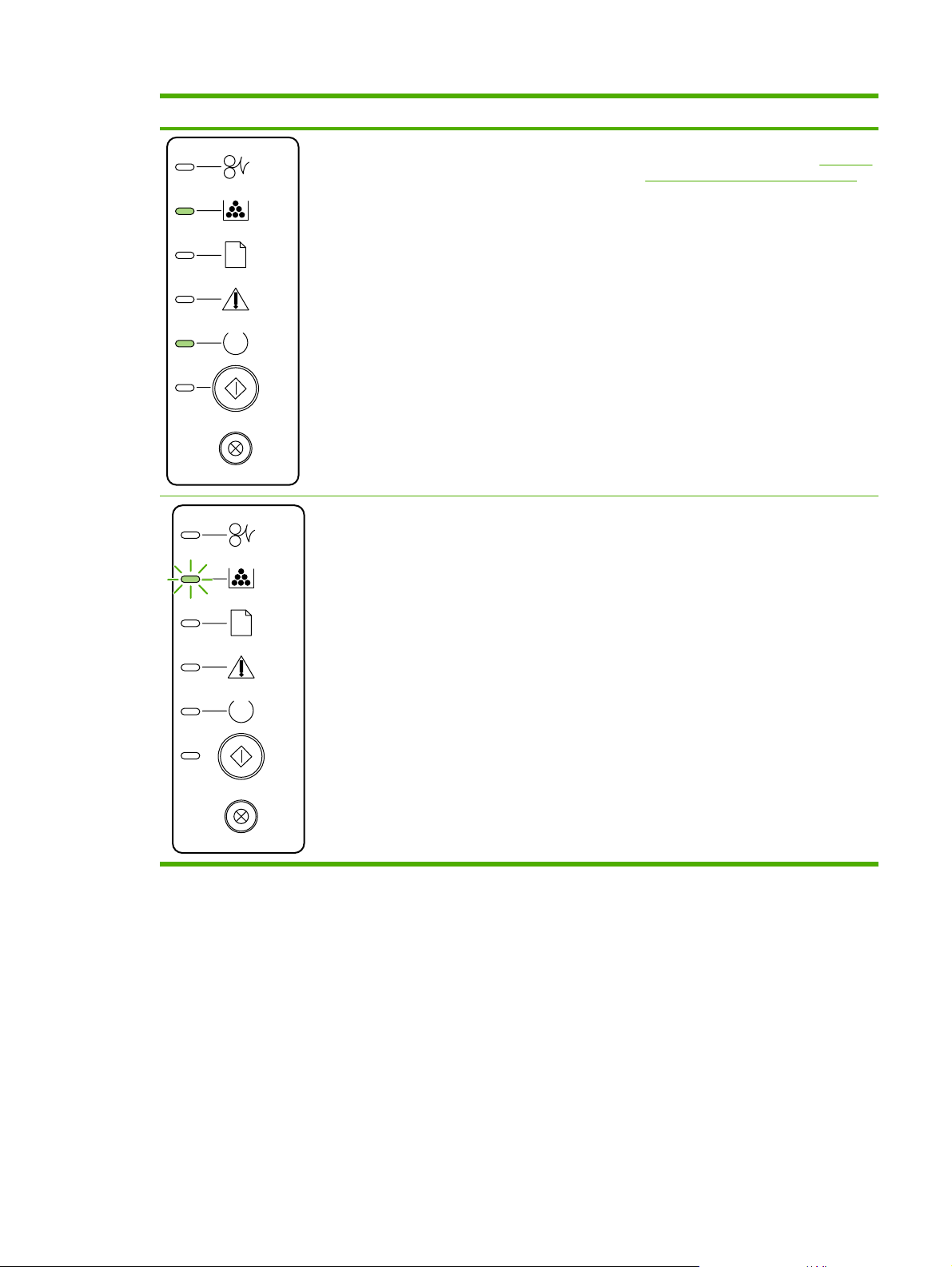
Tabelle 7-2 LED-Meldungen auf dem Bedienfeld (Fortsetzung)
LED-Status Zustand des Druckers Aktion
Wenig Toner
Die Start-, Bereit- und Achtung-LEDs
funktionieren unabhängig vom Status
„Wenig Toner“.
Kein Toner
Die Druckpatrone wurde aus dem
Drucker genommen.
Bestellen Sie eine neue Druckpatrone,
und halten Sie sie bereit. Siehe
von Verbrauchsmaterial und Zubehör.
Setzen Sie die Druckpatrone wieder in
den Drucker ein.
Bestellen
DEWW Status-LED-Leuchtmuster 85
Page 96

Tabelle 7-2 LED-Meldungen auf dem Bedienfeld (Fortsetzung)
LED-Status Zustand des Druckers Aktion
Medienstaus Beheben Sie den Stau. Siehe Beseitigen
von Medienstaus.
86 Kapitel 7 Fehlersuche DEWW
Page 97

Tabelle 7-2 LED-Meldungen auf dem Bedienfeld (Fortsetzung)
LED-Status Zustand des Druckers Aktion
Kein Papier mehr im Drucker
vorhanden
Falsche Medien
Das eingelegte Papier oder die
eingelegten Druckmedien werden nicht
unterstützt.
Legen Sie Papier oder andere Medien
ein.
Legen Sie Papier oder andere Medien
ein, das bzw. die unterstützt werden.
Siehe Unterstütztes Papier und andere
Druckmedien.
Drücken Sie die Start-Taste, um diesen
Fehler zu übergehen.
Tabelle 7-3 Zubehörfehler-Anzeigen
Zubehörfehler Achtung-LED Bereit-LED Start-LED
DIMM-SteckplatzKompatibilitätsfehler
Aus Aus An
DEWW Status-LED-Leuchtmuster 87
Page 98

Häufige Probleme im Zusammenhang mit dem Macintosh
Dieser Abschnitt enthält Probleme, die bei der Verwendung von Mac OS X auftreten können.
Tabelle 7-4 Probleme mit Mac OS X
Der Druckertreiber wird nicht in der Druckerauswahl oder im Druckerkonfigurationsprogramm angezeigt.
Mögliche Ursache
Möglicherweise wurde die Software für den Drucker nicht oder nicht
ordnungsgemäß installiert.
Die PostScript PPD (PostScript Printer Description)-Datei ist
beschädigt.
Der Druckername, die IP-Adresse oder der Rendezvous- bzw. Bonjour-Hostname wird nicht in der Druckerliste der Druckerauswahl
oder des Druckerkonfigurationsprogramms angezeigt.
Mögliche Ursache
Eventuell ist der Drucker nicht bereit. Vergewissern Sie sich, dass alle Kabel richtig angeschlossen sind,
Lösung
Stellen Sie sicher, dass sich die PPD-Datei des Druckers im
folgenden Festplattenordner befindet: Library/Printers/PPDs/
Contents/Resources/<spr>.lproj, wobei <spr> für den aus
zwei Zeichen bestehenden Code der verwendeten Sprache steht.
Installieren Sie die Software gegebenenfalls neu. Im Leitfaden zur
Inbetriebnahme finden Sie Anleitungen zur Installation.
Löschen Sie die PPD-Datei aus dem folgenden Festplattenordner:
Library/Printers/PPDs/Contents/Resources/
<sprache>.lproj, wobei <sprache> für den aus zwei Zeichen
bestehenden Code der verwendeten Sprache steht. Installieren Sie
die Software neu. Im Leitfaden zur Inbetriebnahme finden Sie
Anleitungen zur Installation.
Lösung
der Drucker eingeschaltet ist und die LED „Bereit“ leuchtet.
Versuchen Sie bei einer Verbindung über einen USB- oder EthernetHub das Gerät direkt an den Computer anzuschließen, oder
verwenden Sie einen anderen Anschluss.
Möglicherweise wurde der falsche Verbindungstyp ausgewählt. Vergewissern Sie sich, dass USB, IP-Druck oder Rendezvous bzw.
Der falsche Druckername, die falsche IP-Adresse oder der falsche
Rendezvous- bzw. Bonjour-Hostname wird verwendet.
Das Schnittstellenkabel ist möglicherweise defekt oder qualitativ
minderwertig.
Der Druckertreiber richtet den von Ihnen in der Druckerauswahl oder im Druckerkonfigurationsprogramm ausgewählten Drucker
nicht automatisch ein.
Mögliche Ursache
Eventuell ist der Drucker nicht bereit. Vergewissern Sie sich, dass alle Kabel richtig angeschlossen sind,
Bonjour ausgewählt ist, abhängig von der Verbindung zwischen dem
Drucker und dem Computer.
Drucken Sie eine Konfigurationsseite, um den Druckernamen, die IPAdresse oder den Rendezvous- bzw. Bonjour-Hostnamen zu
überprüfen. Vergewissern Sie sich, dass der Name, die IP-Adresse
oder der Rendezvous- bzw. Bonjour-Hostname auf der
Konfigurationsseite dem Druckernamen, der IP-Adresse und dem
Rendezvous- bzw. Bonjour-Hostnamen in der Druckerauswahl oder
im Druckerkonfigurationsprogramm entspricht.
Tauschen Sie das Schnittstellenkabel aus. Verwenden Sie ein
qualitativ hochwertiges Kabel.
Lösung
der Drucker eingeschaltet ist und die LED „Bereit“ leuchtet.
Versuchen Sie bei einer Verbindung über einen USB- oder EthernetHub das Gerät direkt an den Computer anzuschließen, oder
verwenden Sie einen anderen Anschluss.
88 Kapitel 7 Fehlersuche DEWW
Page 99

Tabelle 7-4 Probleme mit Mac OS X (Fortsetzung)
Der Druckertreiber richtet den von Ihnen in der Druckerauswahl oder im Druckerkonfigurationsprogramm ausgewählten Drucker
nicht automatisch ein.
Mögliche Ursache
Möglicherweise wurde die Software für den Drucker nicht oder nicht
ordnungsgemäß installiert.
Die PostScript PPD (PostScript Printer Description)-Datei ist
beschädigt.
Eventuell ist der Drucker nicht bereit. Vergewissern Sie sich, dass alle Kabel richtig angeschlossen sind,
Das Schnittstellenkabel ist möglicherweise defekt oder qualitativ
minderwertig.
Ein Druckauftrag wurde nicht an den gewünschten Drucker gesendet.
Mögliche Ursache
Lösung
Stellen Sie sicher, dass sich die PPD-Datei des Druckers im
folgenden Festplattenordner befindet: Library/Printers/PPDs/
Contents/Resources/<sprache>.lproj, wobei <sprache> für
den aus zwei Zeichen bestehenden Code der verwendeten Sprache
steht. Installieren Sie die Software gegebenenfalls neu. Im Leitfaden
zur Inbetriebnahme finden Sie Anleitungen zur Installation.
Löschen Sie die PPD-Datei aus dem folgenden Festplattenordner:
Library/Printers/PPDs/Contents/Resources/
<sprache>.lproj, wobei <sprache> für den aus zwei Zeichen
bestehenden Code der verwendeten Sprache steht. Installieren Sie
die Software neu. Im Leitfaden zur Inbetriebnahme finden Sie
Anleitungen zur Installation.
der Drucker eingeschaltet ist und die LED „Bereit“ leuchtet.
Versuchen Sie bei einer Verbindung über einen USB- oder EthernetHub das Gerät direkt an den Computer anzuschließen, oder
verwenden Sie einen anderen Anschluss.
Tauschen Sie das Schnittstellenkabel aus. Verwenden Sie ein
qualitativ hochwertiges Kabel.
Lösung
Die Druckwarteschlange wurde möglicherweise gestoppt. Starten Sie die Druckwarteschlange neu. Öffnen Sie PrintMonitor,
Der falsche Druckername oder die falsche IP-Adresse wird
verwendet. Ein anderer Drucker mit dem gleichen oder einem
ähnlichen Namen, mit der gleichen oder ähnlichen IP-Adresse oder
mit dem gleichen oder ähnlichen Rendezvous- bzw. BonjourHostnamen hat möglicherweise den Druckauftrag empfangen.
Das Drucken über eine USB-Karte eines Drittherstellers ist nicht möglich.
Mögliche Ursache
Dieser Fehler tritt auf, wenn keine Software für USB-Drucker
installiert ist.
und wählen Sie Start Jobs (Aufträge starten).
Drucken Sie eine Konfigurationsseite, um den Druckernamen, die IPAdresse oder den Rendezvous- bzw. Bonjour-Hostnamen zu
überprüfen. Vergewissern Sie sich, dass der Name, die IP-Adresse
oder der Rendezvous- bzw. Bonjour-Hostname auf der
Konfigurationsseite dem Druckernamen, der IP-Adresse und dem
Rendezvous- bzw. Bonjour-Hostnamen in der Druckerauswahl oder
im Druckerkonfigurationsprogramm entspricht.
Lösung
Wenn Sie eine USB-Karte eines Fremdherstellers einsetzen,
benötigen Sie möglicherweise die USB Adapter Card Support
Software von Apple. Die aktuelle Version dieser Software können Sie
von der Apple-Website herunterladen.
DEWW Häufige Probleme im Zusammenhang mit dem Macintosh 89
Page 100

Tabelle 7-4 Probleme mit Mac OS X (Fortsetzung)
Bei einer USB-Kabelverbindung wird der Drucker nach dem Auswählen des Treibers nicht in der Druckerauswahl oder im
Druckerkonfigurationsprogramm angezeigt.
Mögliche Ursache
Dieses Problem wird durch eine Software- oder
Hardwarekomponente verursacht.
Lösung
Software-Fehlersuche
Prüfen Sie, ob Ihr Macintosh USB unterstützt.
●
Vergewissern Sie sich, dass es sich bei Ihrem Macintosh-
●
Betriebssystem um Mac OS X V10.2 oder höher handelt.
Vergewissern Sie sich, dass auf dem Macintosh die
●
entsprechende USB-Software von Apple installiert ist.
Hardware-Fehlersuche
Stellen Sie sicher, dass der Drucker eingeschaltet ist.
●
Überprüfen Sie, ob das USB-Kabel richtig angeschlossen
●
wurde.
Prüfen Sie, ob Sie das richtige USB-
●
Hochgeschwindigkeitskabel verwenden.
Stellen Sie sicher, dass nicht zu viele USB-Geräte an dieselbe
●
Stromquelle angeschlossen sind. Trennen Sie alle Geräte von
der Versorgungsquelle, und schließen Sie das Kabel direkt an
den USB-Anschluss am Hostcomputer an.
Prüfen Sie, ob mehr als zwei USB-Hubs ohne eigene
●
Stromversorgung in einer Reihe an die gleiche Versorgung
angeschlossen sind. Trennen Sie alle Geräte von der
Versorgungsquelle, und schließen Sie das Kabel direkt an den
USB-Anschluss am Hostcomputer an.
Hinweis Die iMac-Tastatur ist ein USB-Hub ohne
eigene Stromversorgung.
90 Kapitel 7 Fehlersuche DEWW
